Dell PowerEdge R530xd User Manual [ko]
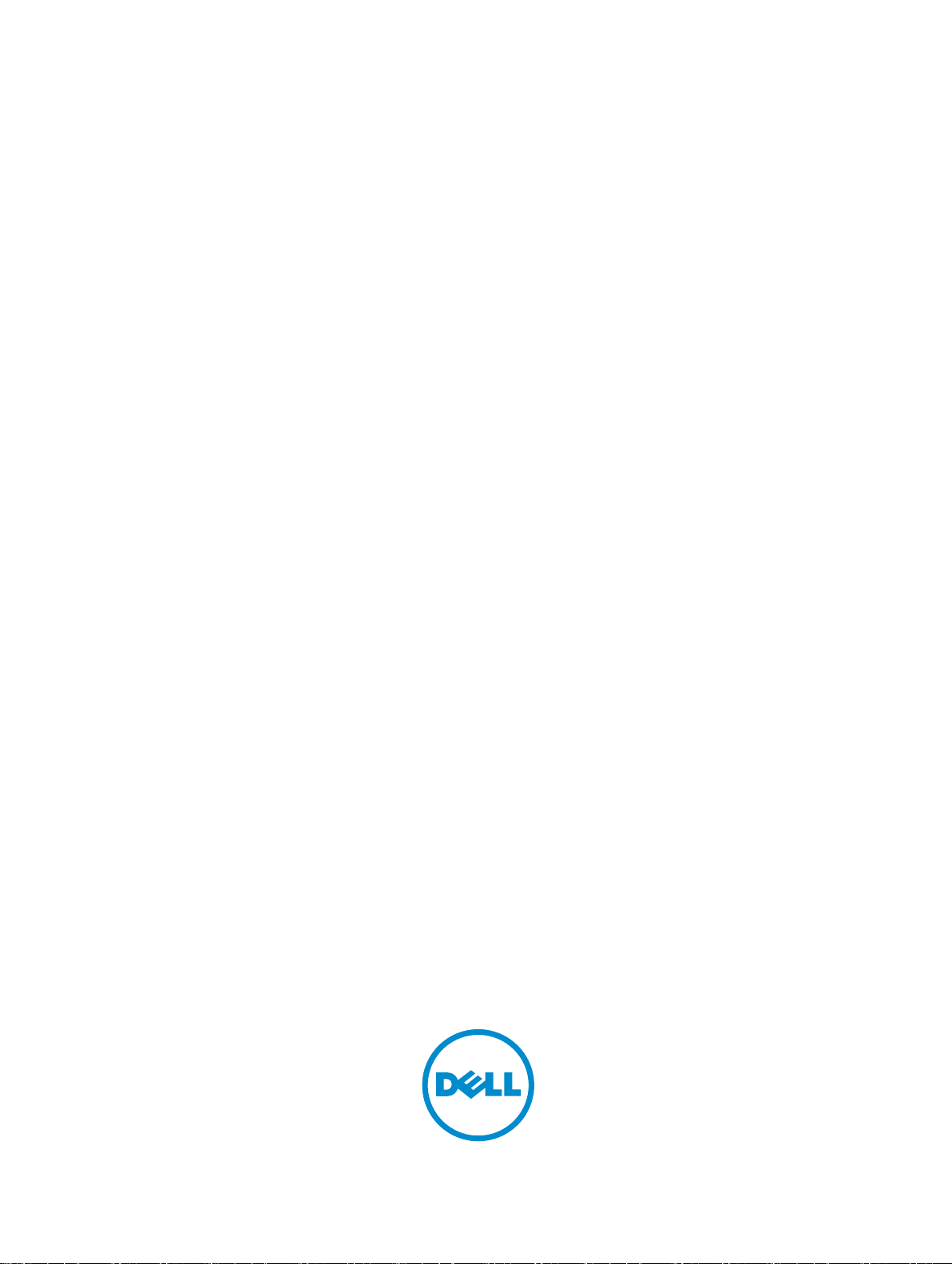
Dell PowerEdge R530xd
소유자 매뉴얼
규정 모델: E29S Series
규정 유형: E29S002
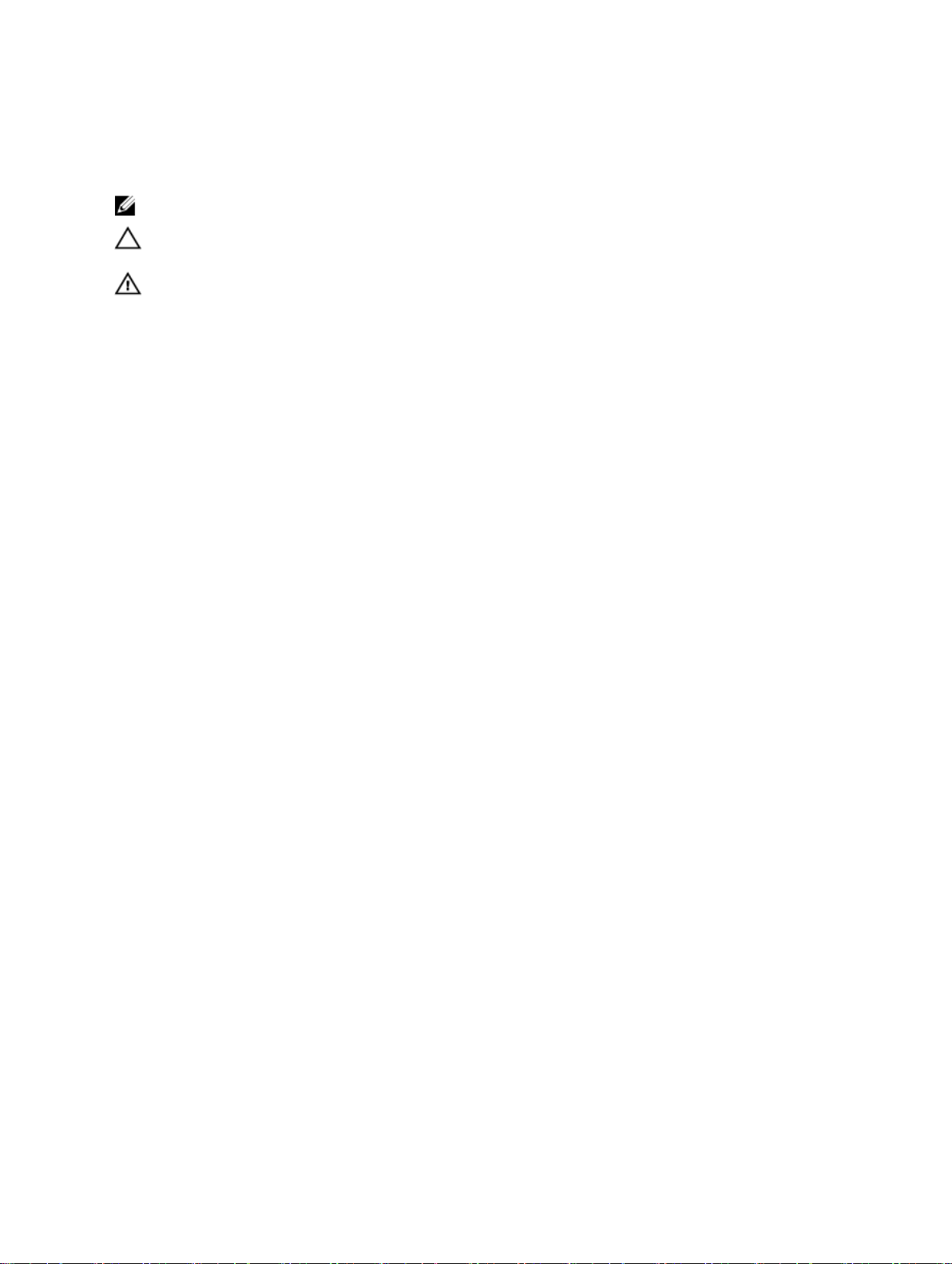
참고, 주의 및 경고
노트: "주"는 컴퓨터를 보다 효율적으로 사용하는 데 도움을 주는 중요 정보를 제공합니다.
주의: "주의"는 하드웨어 손상이나 데이터 손실의 가능성을 설명하며, 이러한 문제를 방지할 수 있는 방법
알려줍니다.
을
경고: "경고"는 재산상의 피해나 심각한 부상 또는 사망을 유발할 수 있는 위험이 있음을 알려줍니다.
Copyright © 2015 Dell Inc. 저작권 본사 소유. 이 제품은 미국, 국제 저작권법 및 지적 재산권법에 의해 보호됩니다. Dell
및 Dell 로고는 미국 및/또는 기타 관할지역에서 사용되는 Dell Inc.의 상표입니다. 이 문서에 언급된 기타 모든 표시 및 이름
은 각 회사의 상표일 수 있습니다.
2015 - 05
개정 A00
™
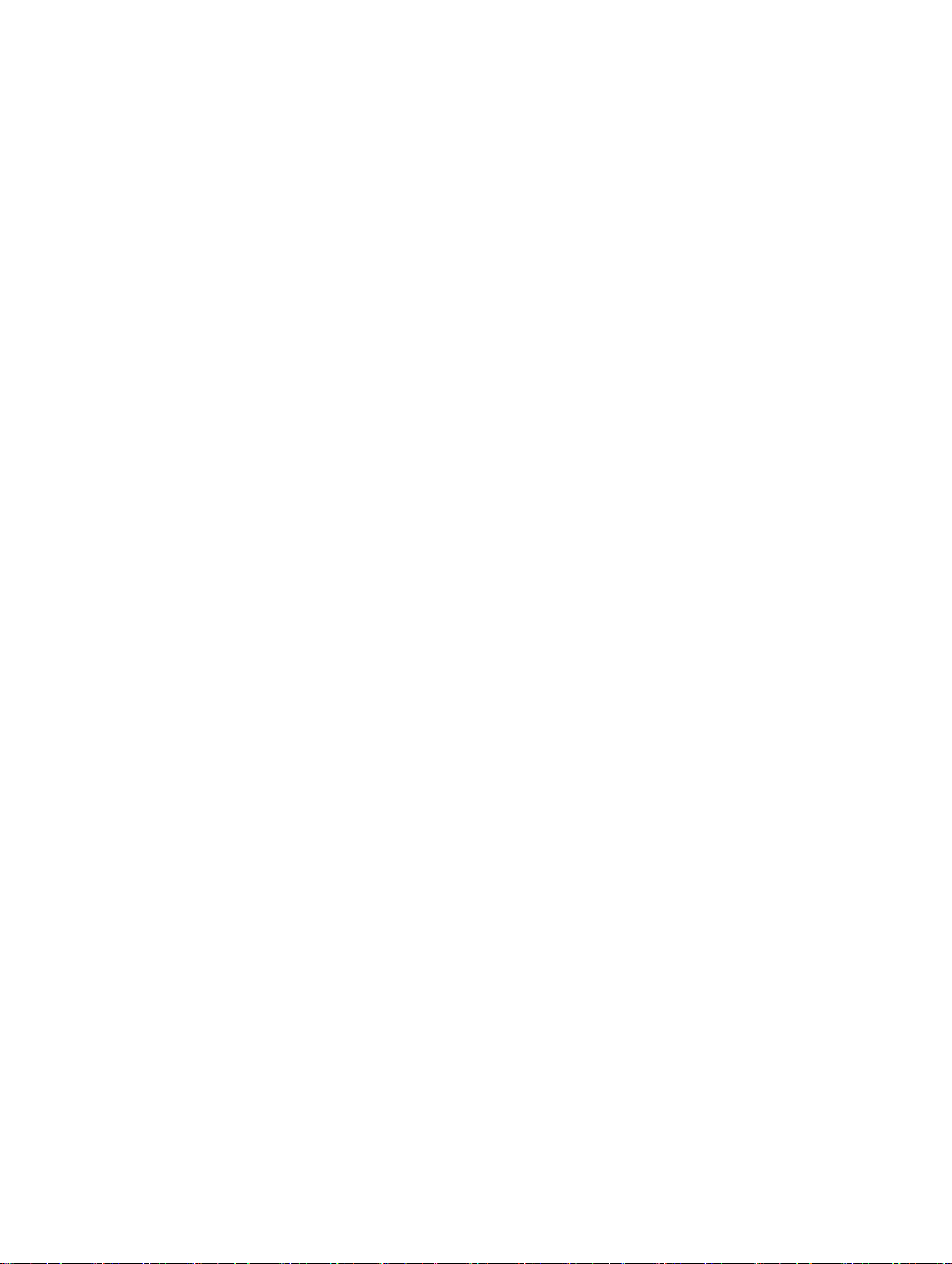
목차
1 PowerEdge R530xd 시스템 정보......................................................................... 8
전면 패널 구조 및 표시등....................................................................................................................... 8
진단 표시등............................................................................................................................................ 9
하드 드라이브 표시등 패턴................................................................................................................... 11
iDRAC Direct LED 표시등 코드............................................................................................................ 12
후면 패널 구조 및 표시등..................................................................................................................... 13
NIC 표시등 코드................................................................................................................................... 15
전원 공급 장치 표시등 코드..................................................................................................................16
AC 및 DC 중복 전원 공급 장치의 전원 표시등 코드 ......................................................................16
문서 매트릭스.......................................................................................................................................18
QRL(Quick Resource Locator)............................................................................................................19
2 초기 시스템 구성 수행 .........................................................................................20
시스템 설정..........................................................................................................................................20
iDRAC IP 주소 설정 및 구성 ................................................................................................................20
iDRAC 로그인....................................................................................................................................... 21
운영 체제를 설치하는 방법...................................................................................................................21
원격 시스템 관리.................................................................................................................................. 21
드라이버 및 펌웨어 다운로드............................................................................................................... 21
3 사전 운영 체제 관리 응용프로그램......................................................................23
탐색 키................................................................................................................................................. 23
시스템 설정 정보..................................................................................................................................23
시스템 설정 시작............................................................................................................................24
시스템 설정 기본 메뉴....................................................................................................................24
시스템 BIOS 화면...........................................................................................................................24
시스템 정보 화면............................................................................................................................ 25
메모리 설정 화면............................................................................................................................ 25
프로세서 설정 화면........................................................................................................................ 26
SATA 설정 화면.............................................................................................................................. 28
부팅 설정 화면................................................................................................................................28
네트워크 설정 화면........................................................................................................................ 29
내장형 장치 화면 세부 정보........................................................................................................... 29
직렬 통신 화면................................................................................................................................ 31
시스템 프로필 설정 화면................................................................................................................ 32
시스템 보안 설정 화면....................................................................................................................33
기타 설정 화면................................................................................................................................35
부팅 관리자 정보..................................................................................................................................35
3

Entering Boot Manager(부팅 관리자 입력) ...................................................................................35
부팅 관리자 기본 메뉴....................................................................................................................36
Dell Lifecycle Controller 정보.............................................................................................................36
부팅 순서 변경..................................................................................................................................... 36
시스템 부팅 모드 선택..........................................................................................................................36
시스템 및 설치 암호 할당..................................................................................................................... 37
시스템 암호를 사용하여 시스템 보안...................................................................................................38
기존 시스템 암호 또는 설정 암호를 삭제 혹은 변경.............................................................................38
활성화된 설정 암호를 사용하여 시스템 작동.......................................................................................39
내장형 시스템 관리.............................................................................................................................. 39
iDRAC 설정 유틸리티...........................................................................................................................39
iDRAC 설정 유틸리티 시작............................................................................................................ 40
열 설정 변경...................................................................................................................................40
4 시스템 구성부품 설치 및 분리............................................................................. 41
안전 지침.............................................................................................................................................. 41
컴퓨터 내부 작업을 시작하기 전에.......................................................................................................41
컴퓨터 내부 작업을 마친 후에..............................................................................................................41
권장 도구..............................................................................................................................................42
전면 베젤(선택 사양)............................................................................................................................42
전면 베젤 분리................................................................................................................................42
전면 베젤 설치................................................................................................................................43
시스템 덮개 분리 및 설치.....................................................................................................................43
시스템 덮개 분리............................................................................................................................44
시스템 덮개 장착............................................................................................................................45
시스템 내부.......................................................................................................................................... 45
냉각 덮개..............................................................................................................................................47
냉각 덮개 분리............................................................................................................................... 48
냉각 덮개 장착............................................................................................................................... 49
침입 스위치..........................................................................................................................................49
침입 스위치 제거............................................................................................................................49
침입 스위치 설치............................................................................................................................50
시스템 메모리.......................................................................................................................................51
일반 메모리 모듈 설치 지침............................................................................................................53
모드별 지침.................................................................................................................................... 53
메모리 구성 예................................................................................................................................54
메모리 모듈 분리............................................................................................................................ 57
메모리 모듈 설치............................................................................................................................59
하드 드라이브.......................................................................................................................................61
핫 스왑 가능한 하드 드라이브 캐리어 분리....................................................................................61
핫 스왑 하드 드라이브 설치........................................................................................................... 62
3.5인치 하드 드라이브 보호물 분리............................................................................................... 63
4
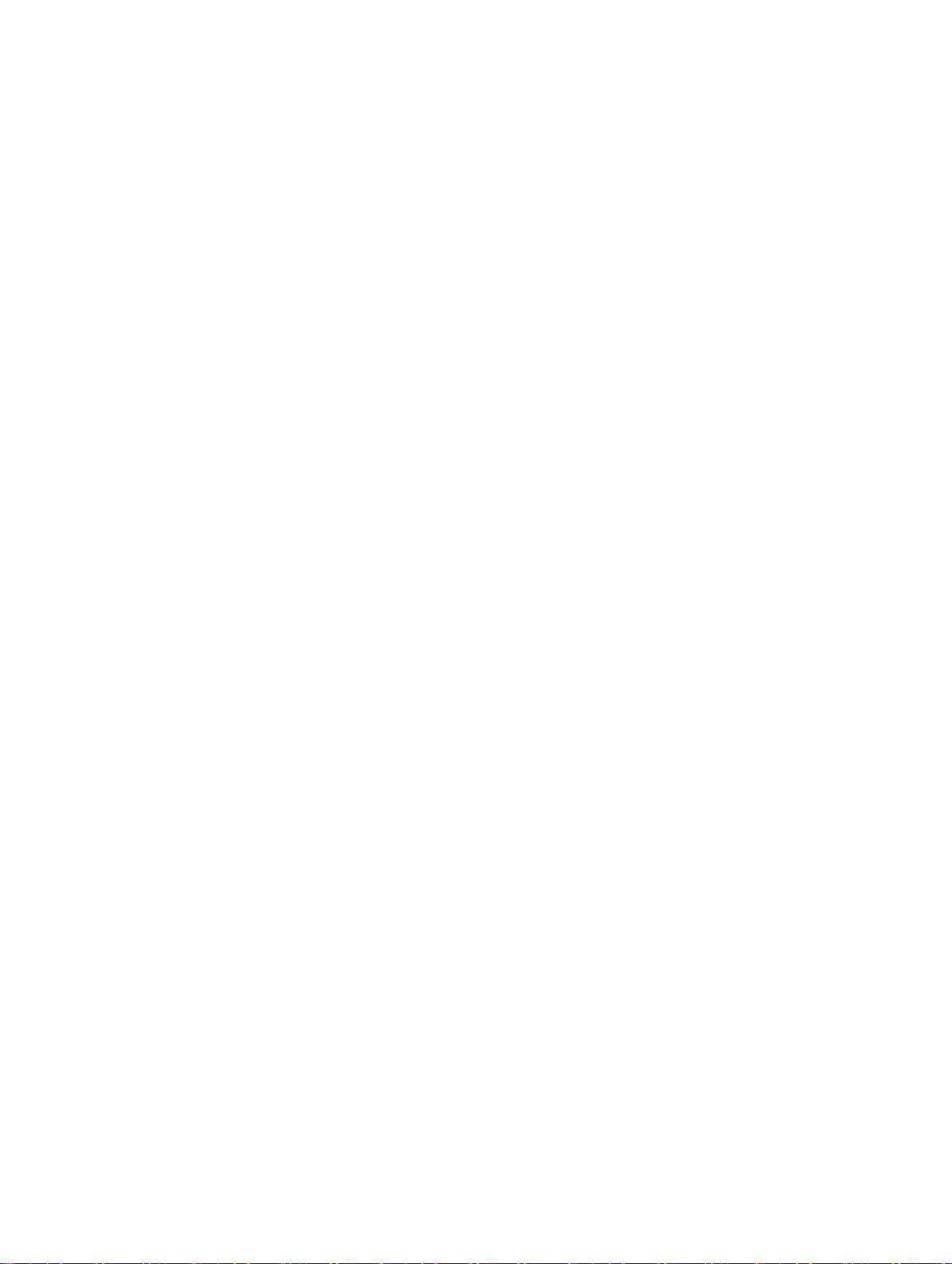
3.5인치 하드 드라이브 보호물 설치...............................................................................................64
3.5인치 하드 드라이브 어댑터에서 2.5인치 하드 드라이브 분리...................................................65
3.5인치 하드 드라이브 어댑터에 2.5인치 하드 드라이브 설치...................................................... 65
하드 드라이브 캐리어에서 하드 드라이브 어댑터 분리................................................................. 66
하드 드라이브 캐리어에 하드 드라이브 어댑터 설치.....................................................................66
하드 드라이브 캐리어에서 하드 드라이브 분리............................................................................. 67
하드 드라이브 캐리어에 하드 드라이브 설치.................................................................................68
(옵션 사항)2.5인치 내부 하드 드라이브 캐리어 분리..................................................................... 68
(옵션 사항)2.5인치 내부 하드 드라이브 캐리어 설치..................................................................... 70
내부 하드 드라이브 캐리어에서 (옵션 사항)2.5인치 내부 하드 드라이브 분리...............................71
내부 하드 드라이브 캐리어에 (옵션 사항)2.5인치 내부 하드 드라이브 설치..................................72
(옵션 사항)2.5인치 내부 하드 드라이브 케이지 분리......................................................................72
(옵션 사항)2.5인치 내부 하드 드라이브 케이지 설치..................................................................... 74
냉각 팬..................................................................................................................................................75
냉각 팬 분리....................................................................................................................................75
냉각 팬 설치................................................................................................................................... 76
내부 USB 메모리 키(선택 사양)............................................................................................................ 77
내부 USB 키 장착............................................................................................................................77
확장 카드 및 확장 카드 라이저(선택 사양)........................................................................................... 78
확장 카드 설치 지침....................................................................................................................... 78
시스템 보드의 확장 카드 분리........................................................................................................80
시스템 보드의 확장 카드 설치........................................................................................................ 81
(옵션 사항)듀얼 라이저 모듈 분리..................................................................................................82
(옵션 사항)듀얼 라이저 모듈 설치..................................................................................................83
내부 PERC 라이저 카드 분리......................................................................................................... 84
내부 PERC 라이저 설치..................................................................................................................85
내부 PERC 라이저에서 확장 카드 분리..........................................................................................86
내부 PERC 라이저에 확장 카드 설치..............................................................................................87
듀얼 라이저 모듈에서 확장 카드 분리............................................................................................88
듀얼 라이저 모듈에 확장 카드 설치................................................................................................91
iDRAC Ports 카드(선택 사양)...............................................................................................................92
iDRAC Ports 카드 분리...................................................................................................................92
iDRAC Ports 카드 설치.................................................................................................................. 94
SD vFlash 매체 카드.............................................................................................................................94
SD vFlash 매체 카드 장착...............................................................................................................95
SD vFlash 카드 설치....................................................................................................................... 95
내부 이중 SD 모듈................................................................................................................................96
내부 SD 카드 분리..........................................................................................................................96
내부 SD 카드 설치.......................................................................................................................... 97
내부 이중 SD 모듈 분리 .................................................................................................................97
내부 이중 SD 모듈 설치 .................................................................................................................99
프로세서 및 방열판............................................................................................................................100
5
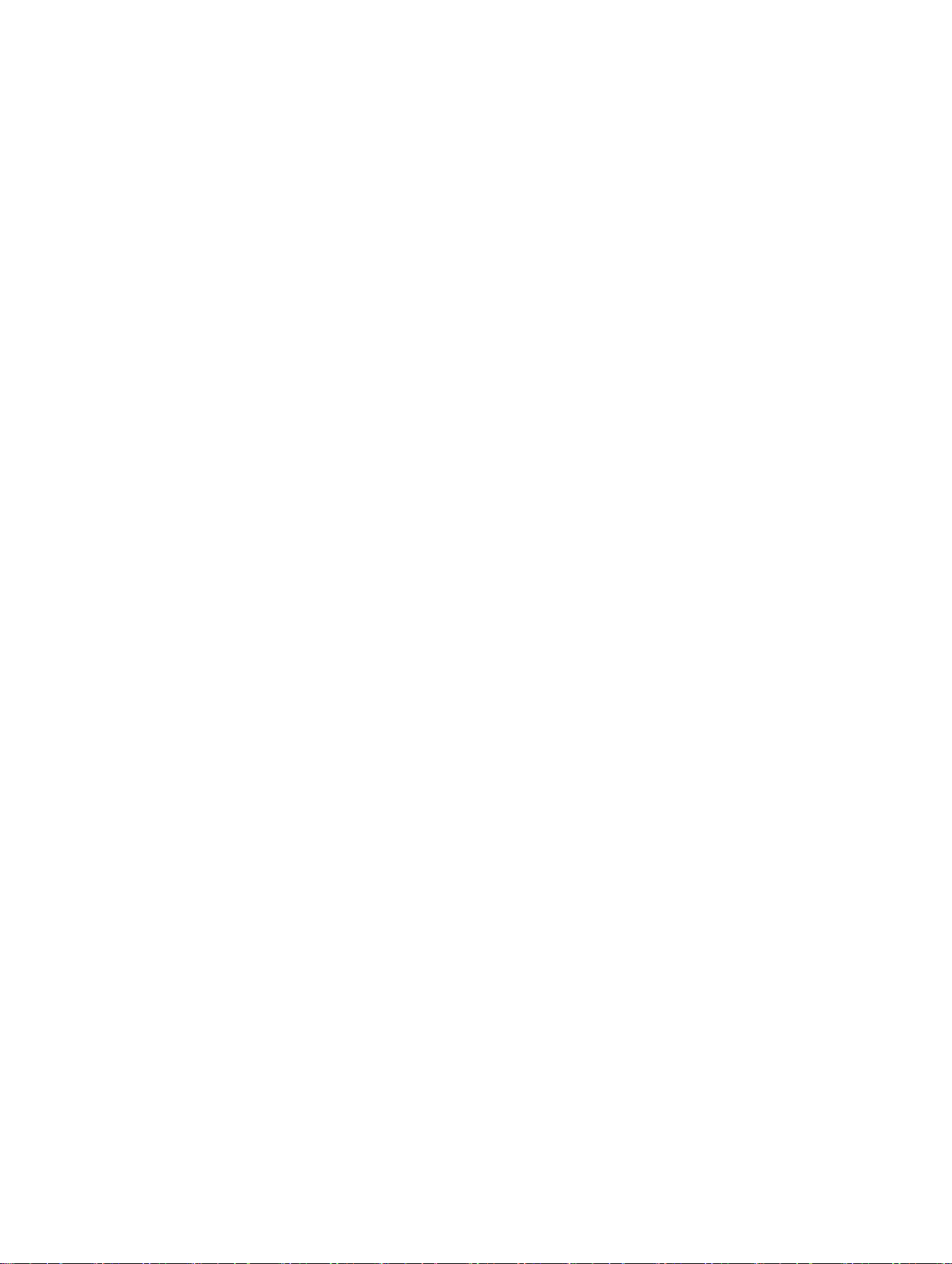
방열판 분리..................................................................................................................................100
프로세서 분리...............................................................................................................................102
프로세서 설치...............................................................................................................................105
방열판 설치.................................................................................................................................. 106
전원 공급 장치................................................................................................................................... 108
핫 스페어 기능............................................................................................................................. 108
전원 공급 장치 보호물 분리......................................................................................................... 108
전원 공급 장치 보호물 설치......................................................................................................... 109
AC 전원 공급 장치 분리............................................................................................................... 109
AC 전원 공급 장치 설치................................................................................................................110
DC 전원 공급 장치의 배선 지침.................................................................................................... 111
DC 전원 공급 장치 분리................................................................................................................114
DC 전원 공급 장치 설치................................................................................................................115
전원 점속기 보드................................................................................................................................ 115
전원 점속기 보드 분리.................................................................................................................. 116
전원 점속기 보드 설치.................................................................................................................. 118
시스템 배터리.....................................................................................................................................119
시스템 배터리 장착.......................................................................................................................119
하드 드라이브 후면판.........................................................................................................................120
하드 드라이브 후면판 분리.......................................................................................................... 120
하드 드라이브 후면판 설치...........................................................................................................124
제어판 및 I/O 모듈............................................................................................................................. 125
제어판 분리 ..................................................................................................................................125
제어판 설치 ................................................................................................................................. 126
I/O 패널 분리 ...............................................................................................................................127
I/O 패널 장착 ...............................................................................................................................128
시스템 보드........................................................................................................................................ 129
시스템 보드 제거.......................................................................................................................... 129
시스템 보드 설치...........................................................................................................................131
간편한 복구를 사용하여 서비스 태그를 복원............................................................................... 133
시스템 설정을 사용한 시스템 서비스 태그 입력...........................................................................133
5 시스템 문제 해결.................................................................................................134
안전 제일 — 사용자 및 시스템........................................................................................................... 134
시스템 시작 오류 문제 해결............................................................................................................... 134
외부 연결 문제 해결........................................................................................................................... 134
비디오 하위 시스템 문제 해결............................................................................................................134
USB 장치 문제 해결............................................................................................................................135
iDRAC Direct 문제 해결(USB XML 구성)............................................................................................135
iDRAC Direct(랩탑 연결) 문제 해결................................................................................................... 136
직렬 I/O 장치 문제 해결.....................................................................................................................136
NIC 문제 해결.....................................................................................................................................137
6
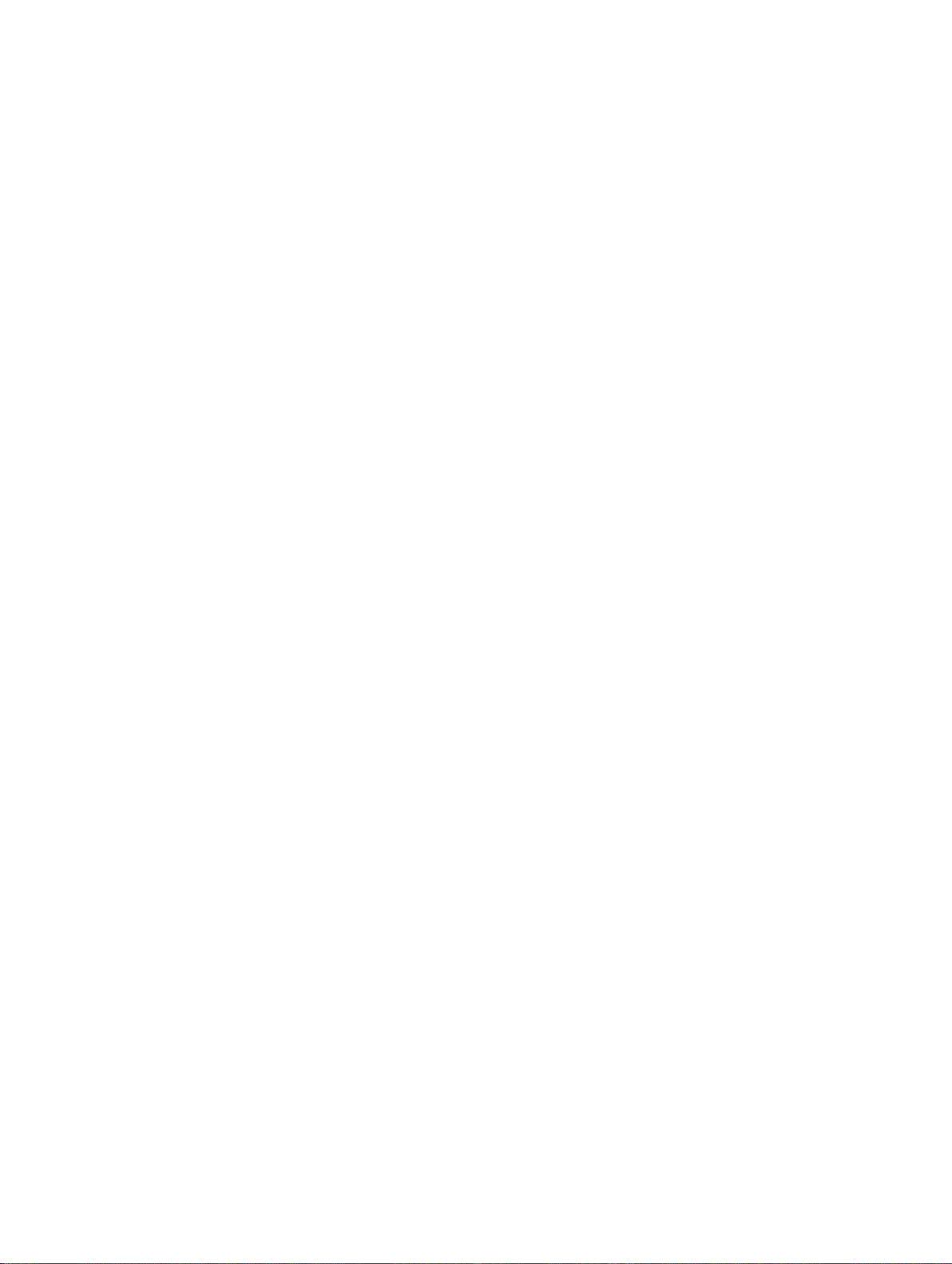
침수된 시스템 문제 해결.................................................................................................................... 137
손상된 시스템 문제 해결....................................................................................................................138
시스템 배터리 문제 해결....................................................................................................................139
전원 공급 장치 문제 해결...................................................................................................................139
전원 공급 문제 해결........................................................................................................................... 139
전원 공급 장치 문제...........................................................................................................................140
냉각 문제 해결................................................................................................................................... 140
냉각 팬 문제 해결............................................................................................................................... 141
시스템 메모리 문제 해결.................................................................................................................... 141
내부 USB 키 문제 해결....................................................................................................................... 142
SD 카드 문제 해결..............................................................................................................................143
하드 드라이브 문제 해결....................................................................................................................143
저장소 컨트롤러 문제 해결................................................................................................................ 144
확장 카드 문제 해결........................................................................................................................... 145
프로세서 문제 해결............................................................................................................................ 145
시스템 메시지.................................................................................................................................... 146
경고 메시지.................................................................................................................................. 146
진단 메시지.................................................................................................................................. 146
경고 메시지.................................................................................................................................. 146
6 시스템 진단 프로그램 사용................................................................................147
Dell 내장형 시스템 진단 프로그램..................................................................................................... 147
내장형 시스템 진단 프로그램 사용 시기.......................................................................................147
내장형 시스템 진단 프로그램 실행...............................................................................................147
시스템 진단 프로그램 제어.......................................................................................................... 148
7 점퍼 및 커넥터.................................................................................................... 149
시스템 보드 점퍼 설정........................................................................................................................149
시스템 보드 커넥터............................................................................................................................ 150
잊은 암호 비활성화.............................................................................................................................151
8 기술 사양............................................................................................................. 153
9 도움말 얻기......................................................................................................... 159
Dell에 문의하기..................................................................................................................................159
시스템 서비스 태그 찾기....................................................................................................................159
QRL(Quick Resource Locator)..........................................................................................................159
7
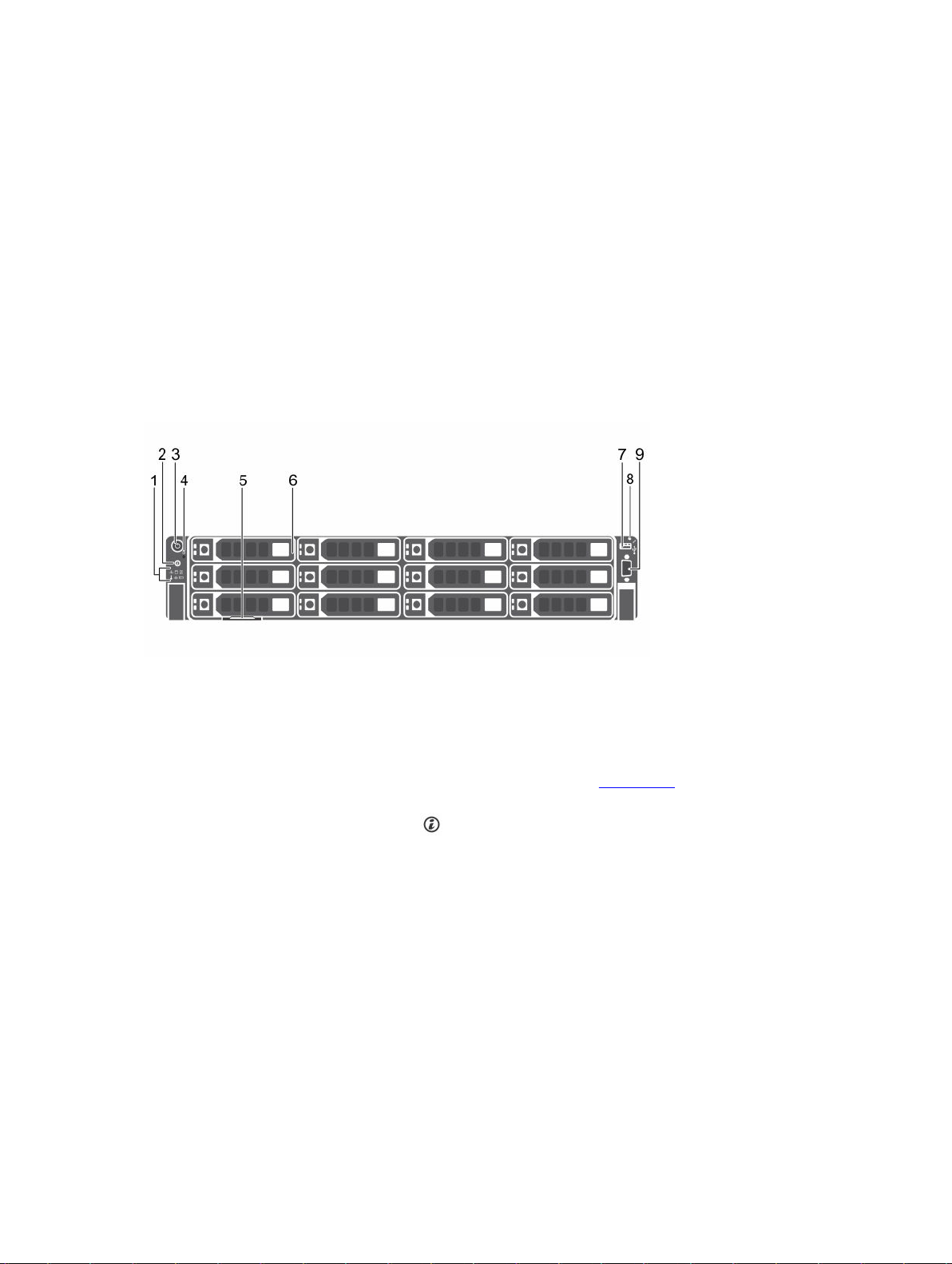
1
PowerEdge R530xd 시스템 정보
Dell PowerEdge R530xd는 Intel Xeon E5 2600 V3 제품군을 기반으로 하는 최대 2개의 프로세서를 지원하는
랙 서버로 16개의 DIMM 및 최대 14개의 드라이브 베이를 하드 드라이브/SSD에 대해 지원합니다.
전면 패널 구조 및 표시등
그림 1 . 전면 패널 구조 및 표시등
항목 표시등, 단추 또는 커넥터 아이콘 설명
1
2
진단 표시등 오류 상태를 표시하기 위해 진단 표시등에 불이 켜
집니다
자세한 내용은 진단 표시등을 참조하십시오.
시스템 ID 단추 전면 및 후면 패널의 ID 단추를 사용하여 랙 내에서
특정 시스템을 찾을 수 있습니다. 이러한 단추 중 하
나를 누르면 단추 중 하나를 다시 누를 때까지 후면
에 있는 시스템 상태 표시등이 점멸됩니다.
시스템 ID를 설정 및 해제로 전환하려면 누릅니다.
POST 중에 시스템 응답이 중지될 경우 시스템 ID
단추를 5초 이상 누르면 BIOS progress(BIOS 진행)
모드가 시작됩니다.
iDRAC를 재설정하려면(F2 iDRAC 설정에서 비활성
화되어 있지 않은 경우) 단추를 15초 이상 누른 상태
로 유지합니다.
.
8

3
전원 켜짐 표시등, 전원 단추 시스템 전원이 켜지면 전원 켜짐 표시등에 불이 켜
집니다
. 전원 단추가 시스템에 대한 전원 공급 장치
출력을 제어합니다.
노트: ACPI를 지원하는 운영 체제에서 전원 단
추를
사용하여 시스템을 끄면 시스템에 대한
전원 공급이 끊어지기 전에 점진적 종료가 수
행됩니다.
4
5
6
7
8
9
NMI 단추 특정 운영 체제를 실행할 때 소프트웨어 및 장치 드
라이버
오류에 대한 문제를 해결하는 데 사용됩니
다. 종이 클립 끝을 사용하여 이 단추를 누를 수 있습
니다.
공인된 기술 지원 직원이 지시하거나 운영 체제 설
명시된 경우에만 이 단추를 사용합니다.
명서에
정보 태그 필요에 따라 서비스 태그, NIC 및 MAC 주소 등과 같
은
시스템 정보를 기록할 수 있는 밀어내기 레이블
패널입니다.
하드 드라이브 최대 12개의 3.5인치 또는 2.5인치(하이브리드 드라
이브
캐리어) 핫 스왑 가능 하드 드라이브
USB 관리 포트/iDRAC Direct
iDRAC Direct LED 표시등 코드 표시등이 오류 상태를 표시하기 위해 켜집니다.
비디오 커넥터 시스템에 디스플레이를 연결할 수 있도록 합니다.
시스템에 USB 장치를 연결하거나 iDRAC Direct 기
능에
액세스할 수 있습니다. 자세한 내용은
Integrated Dell Remote Access Controller 사용 설
명서 dell.com/esmmanuals를 참조하십시오. USB
관리 포트는 USB 2.0 규격입니다.
진단 표시등
시스템 전면 패널에 있는 진단 표시등은 시스템 시작 도중 오류 상태를 표시합니다.
노트: 시스템이 꺼져 있으면 진단 표시등이 켜지지 않습니다. 시스템을 시작하려면 작동 중인 전원에 시
스템을 연결하고 전원 단추를 누릅니다.
아이콘 설명 상태 수정 조치
상태 표시등시스템이 켜져 있고
정상 상태이면 표시
등이 파란색으로 켜
져 있습니다.
시스템이 켜져 있거
나 대기 상태에 있고
오류(예: 팬 또는 하
드 드라이브 고장)가
필요 없음
시스템 이벤트 로그 또는 시스템 메시지를 참조하여 특정 문제를
확인하십시오. 오류 메시지에 대한 자세한 내용은 dell.com/
esmmanuals에서 Dell 이벤트 및 오류 메시지 참조 설명서를 참조
하십시오.
9
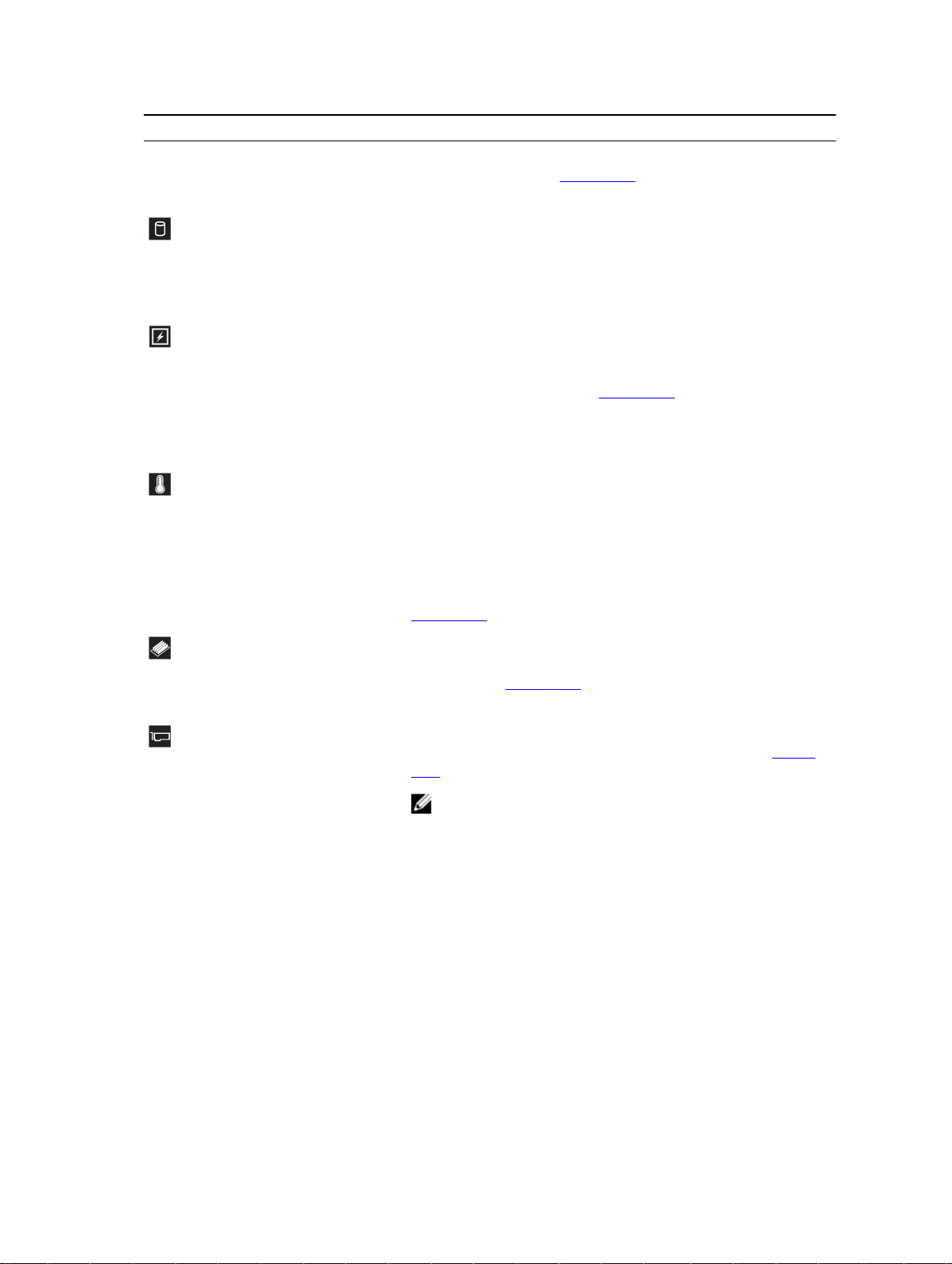
아이콘 설명 상태 수정 조치
발생하면 이 표시등
이 호박색으로 깜박
입니다.
하드 드
라이브
표시등
전기 표시등시스템에 전기 오류
온도 표시등시스템에 열 관련 오
하드 드라이브에 오
류가
있으면 이 표시
등이 호박색으로 깜
박입니다.
(예: 범위를 벗어난
전압, 전원 공급 장치
또는 전압 조정기 고
장
)가 있으면 이 표시
등이 호박색으로 깜
박입니다.
류
(예: 범위를 벗어난
온도 또는 팬 고장)가
있으면 이 표시등이
호박색으로 깜박입
니다.
메모리 구성이 잘못된 경우 시스템 시작 시 비디오 출력 없이 작동
이
중단될 수 있습니다. 도움말 얻기을 참조하십시오.
시스템 이벤트 로그를 참조하여 오류 있는 하드 드라이브를 확인하
십시오
. 적절한 온라인 진단 테스트를 실행합니다. 시스템을 다시
시작하고 내부 진단 프로그램(ePSA)을 실행합니다. 하드 드라이브
가 RAID 어레이에 구성되어 있는 경우, 시스템을 다시 시작하고 호
스트
어댑터 구성 유틸리티 프로그램을 시작합니다.
시스템 이벤트 로그 또는 시스템 메시지를 참조하여 문제를 확인하
십시오
. 전원 공급 장치의 문제가 원인이라면 전원 공급 장치의
LED를 점검합니다. 전원 공급 장치를 분리한 후 재설치하여 다시
장착합니다. 문제가 지속되면 도움말 얻기을 참조하십시오.
다음과 같은 상태가 없는지 확인합니다.
• 냉각 팬이 분리되었거나 오류가 발생했습니다.
• 시스템 덮개, 냉각 덮개, EMI 필러 패널, 메모리 모듈 보호물 또
는 후면 필러 브래킷이 분리되었습니다.
• 주변 온도가 너무 높습니다.
• 외부 공기 흐름이 막혔습니다.
도움말 얻기를 참조하십시오.
메모리
표시등
PCIe 표시등PCIe에 오류가 있으
메모리 오류가 발생
하면
이 표시등이 호
박색으로 깜박입니
다.
면
이 표시등이 호박
색으로 깜박입니다.
시스템 이벤트 로그 또는 시스템 메시지를 참조하여 오류 있는 메
모리의
위치를 확인하십시오. 메모리 장치를 다시 설치합니다. 문
제가 지속되면 도움말 얻기을 참조하십시오.
시스템을 다시 시작하십시오. PCIe 카드에 필요한 드라이버를 업
데이트합니다
얻기을 참조하십시오.
노트: 지원되는 PCIe 카드에 대한 자세한 내용은 을 참조하십
시오
. 카드를 다시 설치합니다. 문제가 지속되면 도움말
.
10

하드 드라이브 표시등 패턴
그림 2 . 하드 드라이브 표시등
1. 하드 드라이브 작동 표시등 2. 하드 드라이브 상태 표시등
3. 하드 드라이브
노트: 하드 드라이브가 고급 호스트 컨트롤러 인터페이스(AHCI) 모드에 있는 경우 오른쪽의 상태 표시등
은 작동하지 않고 꺼져 있는 상태로 유지됩니다.
드라이브 상태 표시등 패턴
(RAID에만 해당)
녹색으로 초당 2번 깜박임 드라이브 식별 또는 분리 준비 상태
꺼짐 드라이브 삽입 또는 분리 대기 상태
녹색, 호박색으로 깜박이고 꺼짐예측된 드라이브 오류
호박색으로 초당 4번 깜박임 드라이브 오류 상태
녹색으로 천천히 깜박임 드라이브 재구축
녹색으로 켜져 있음 드라이브 온라인
3초 동안 녹색으로, 3초 동안
호박색으로 깜박이고 6초 동
안 꺼짐
상태
노트: 시스템 전원이 켜진 후 모든 하드 드라이브가 초기화될 때까지 드라
이브 상태 표시등이 꺼진 상태로 유지됩니다. 이러한 상태에서는 드라이
브를 삽입하거나 분리할 수 없습니다.
재구축 중단 상태
11
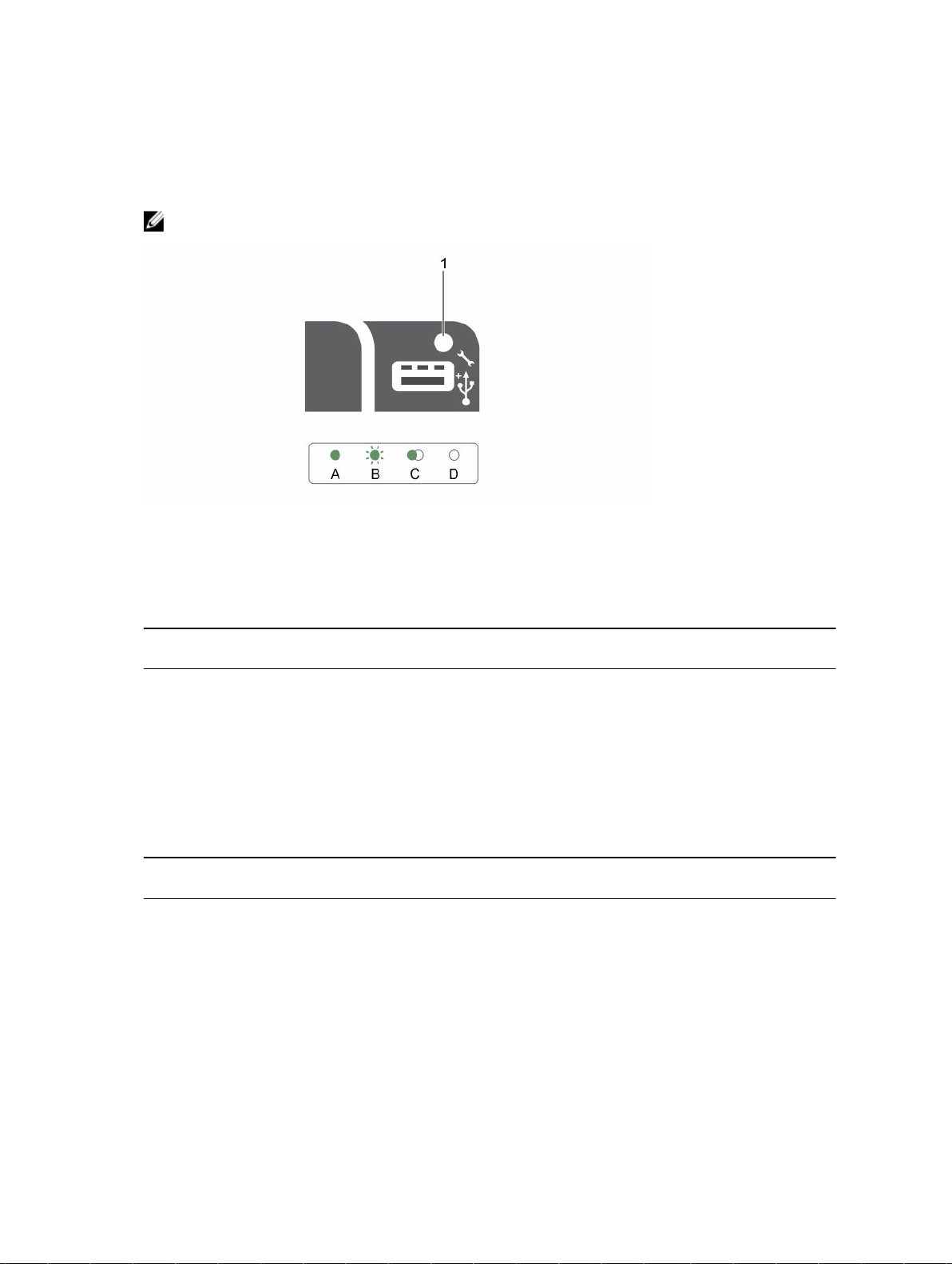
iDRAC Direct LED 표시등 코드
노트: iDRAC Direct LED 표시등이 USB 모드를 켜지 않습니다.
그림 3 . iDRAC Direct LED 표시등 코드
1. iDRAC Direct 상태 표시등
아래 표는 관리 포트를 사용하여 iDRAC Direct를 구성하는 경우 iDRAC Direct 활동을 보여줍니다(USB XML
가져오기).
규칙
A
B
C
D
아래 표는 노트북 및 케이블을 사용하여 iDRAC Direct를 구성하는 경우(노트북 연결) iDRAC Direct 활동을 보
여
줍니다.
iDRAC Direct LED 표
시등
패턴
2초 동안 녹색으로 계
속
켜져 있습니다.
녹색으로 깜박임(2초
간
켜졌다 2초간 꺼
짐)
꺼짐 노트북이 분리되었음을 나타냅니다.
iDRAC Direct
LED 표시등 패턴
녹색 파일 전송 시작 및 종료 시 최소 2초간 녹색으로 켜집니다.
녹색 점멸 파일 전송 또는 기타 연산 작업을 나타냅니다.
녹색 점등 및 꺼짐 파일 전송이 완료되었음을 나타냅니다.
꺼짐 USB를 분리할 준비가 되었거나 작업이 완료되었음을 나타냅니다.
상태
랩탑에 연결되어 있음을 나타냅니다.
연결된 랩탑이 인식되었음을 나타냅니다.
상태
12
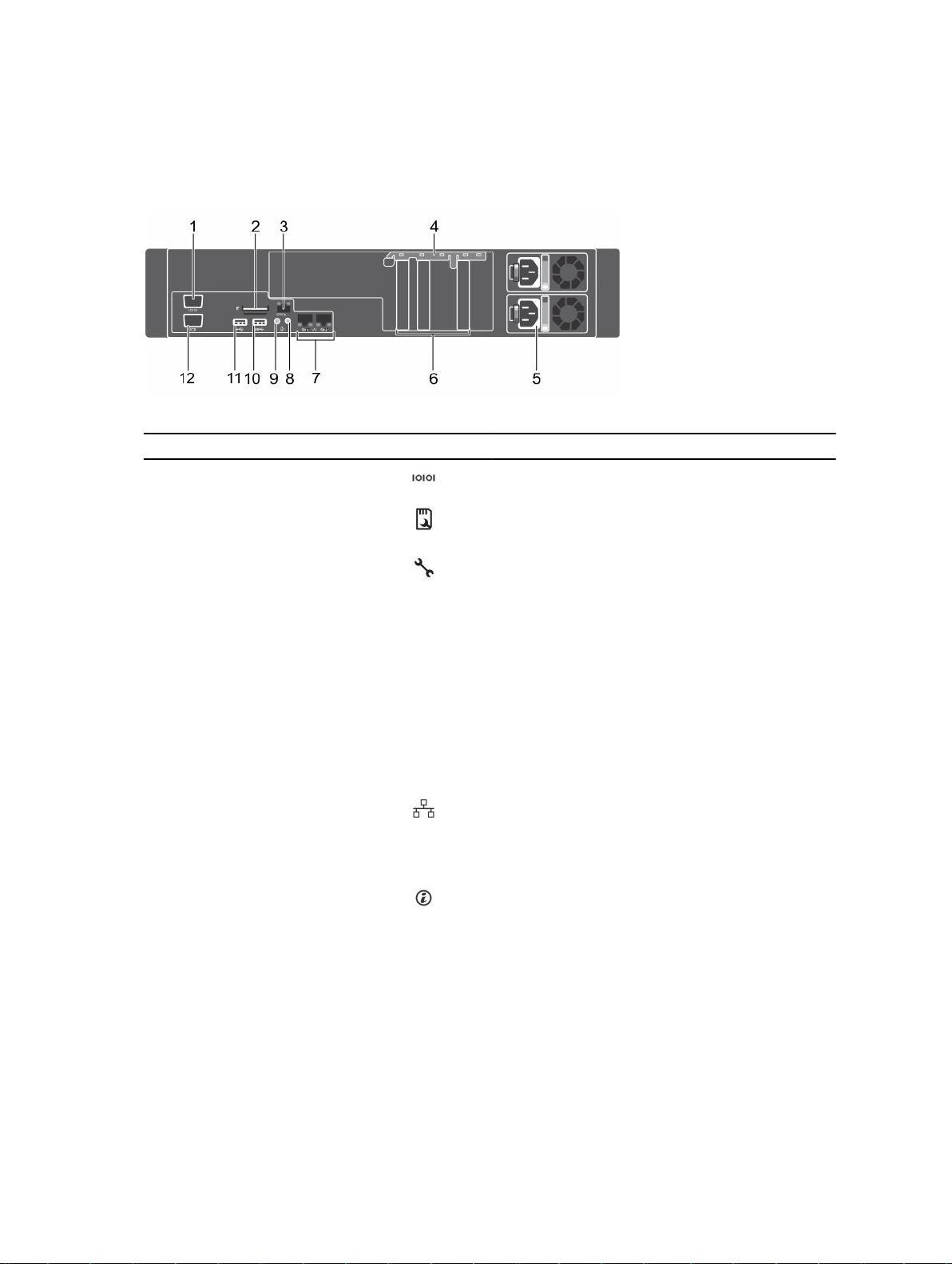
후면 패널 구조 및 표시등
그림 4 . 후면 패널 기능 및 표시등(듀얼 라이저 모듈 불포함)
항목 표시등, 단추 또는 커넥터 아이콘 설명
1
2
3
4
5
6
7
8
9
직렬 커넥터 시스템에 직렬 장치를 연결할 수 있습니다.
vFlash 매체 카드 슬롯(선택
사양)
iDRAC 포트(선택 사양) iDRAC Ports 카드용 전용 관리 포트
PCIe 확장 카드 고정대 PCIe 카드 잠금 장치
중복 전원 공급 장치(2개)
절반 높이 PCIe 확장 카드
슬롯(3개)
이더넷 커넥터(2개)
시스템 ID 커넥터 케이블 관리대(옵션 사항)를 통해 시스템 상태 표시등
시스템 ID 단추 전면과 후면 패널의 ID 단추를 사용하여 랙에서 특정
vFlash 매체 카드를 삽입할 수 있습니다.
AC
또는
DC 750W
PCI Express 확장 카드를 연결할 수 있습니다.
내장형 10/100/1000Mbps NIC 커넥터
조립품(옵션 사항)을 연결할 수 있습니다.
시스템의 위치를 찾을 수 있습니다. 단추 중 하나를
누르면 단추를 한 번 더 누르기 전까지 전면의 LCD
패널과 후면의 시스템 상태 표시등이 깜박입니다.
시스템 ID를 설정 및 해제로 전환하려면 누릅니다.
중에 시스템이 중단되면 시스템 ID 단추를 5초
POST
이상 눌러 BIOS 진행 모드를 시작합니다.
495W EPP, 750W EPP 또는
1100W EPP
13
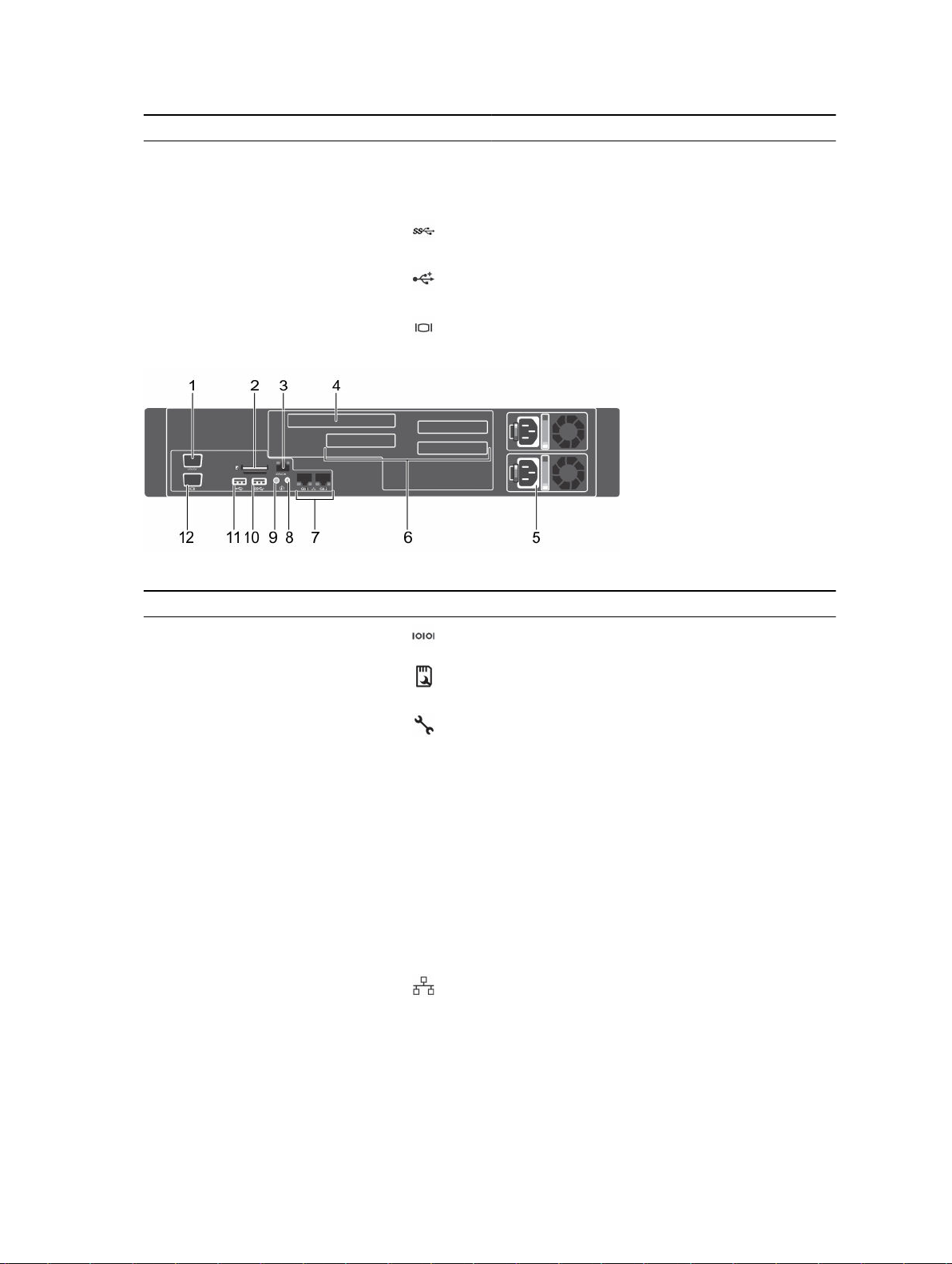
항목 표시등, 단추 또는 커넥터 아이콘 설명
iDRAC를 재설정하려면(시스템 설정에서 비활성화되
어
있지 않은 경우) 시스템 식별 단추를 15초 이상 길
게 누릅니다.
10
USB 커넥터 시스템에 USB 장치를 연결할 수 있습니다. 포트는
USB 3.0 규격입니다.
11
USB 커넥터 시스템에 USB 장치를 연결할 수 있습니다. 포트는
USB 2.0 규격입니다.
12
그림 5 . 후면 패널 기능 및 표시등(듀얼 라이저 모듈 포함)
비디오 커넥터 VGA 디스플레이를 시스템에 연결합니다.
항목 표시등, 단추 또는 커넥터 아이콘 설명
1
2
직렬 커넥터 직렬 장치를 시스템에 연결합니다.
vFlash 매체 카드 슬롯(선택
vFlash 매체 카드를 삽입할 수 있습니다.
사양)
14
3
4
5
iDRAC 포트(선택 사양) iDRAC Ports 카드용 전용 관리 포트
전체 높이, 전체 길이 PCIe
확장 카드 슬롯(1개)
중복 전원 공급 장치(2개)
전체 높이, 전체 길이 PCIe 확장 카드를 연결할 수 있
습니다
.
AC
495W EPP, 750W EPP 또는
1100W EPP
또는
DC 750W
6
절반 높이 PCIe 확장 카드
PCI Express 확장 카드를 연결할 수 있습니다.
슬롯(3개)
7
8
이더넷 커넥터(2개)
시스템 ID 커넥터 시스템 상태 표시등 조립품(선택 사양)을 케이블 관리
내장형 10/100/1000Mbps NIC 커넥터
대
(선택 사양)를 통해 연결합니다.
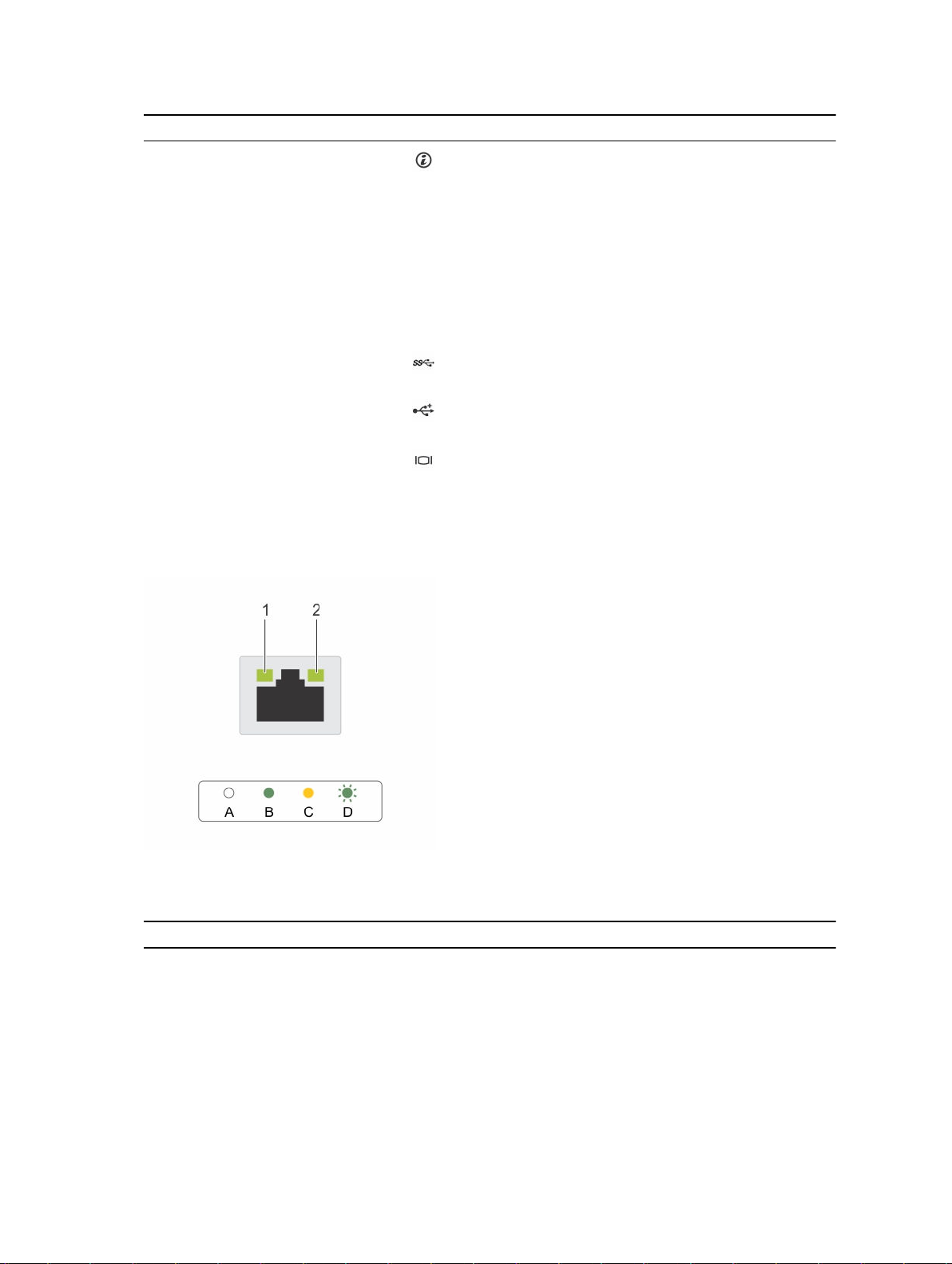
항목 표시등, 단추 또는 커넥터 아이콘 설명
9
10
11
12
시스템 ID 단추 전면과 후면 패널의 ID 단추를 사용하여 랙에서 특정
USB 커넥터 시스템에 USB 장치를 연결할 수 있습니다. 포트는
USB 커넥터 시스템에 USB 장치를 연결할 수 있습니다. 포트는
비디오 커넥터 VGA 디스플레이를 시스템에 연결합니다.
NIC 표시등 코드
시스템의 위치를 찾을 수 있습니다. 단추 중 하나를
누르면 단추를 한 번 더 누르기 전까지 전면의 LCD
패널과 후면의 시스템 상태 표시등이 깜박입니다.
시스템 ID를 설정 및 해제로 전환하려면 누릅니다.
중에 시스템이 중단되면 시스템 ID 단추를 5초
POST
이상 눌러 BIOS 진행 모드를 시작합니다.
시스템 설정에서 iDRAC가 비활성화되지 않은 경우
iDRAC를 재설정하려면 단추를 15초 이상 누릅니다.
USB 3.0 규격입니다.
USB 2.0 규격입니다.
그림 6 . NIC 표시등
1. 링크 표시등 2. 작동 표시등
규칙 표시등 패턴 설명
A
B
C
링크 및 작동 표시등이 꺼짐 NIC가 네트워크에 연결되어 있지 않습니다.
링크 표시등이 녹색임 NIC가 최대 포트 속도(1Gbps)로 유효한 네트워크에 연결되
어
있습니다.
링크 표시등이 노란색임 NIC가 최대 포트 속도보다 낮은 속도로 유효한 네트워크에
연결되어 있습니다.
15

규칙 표시등 패턴 설명
D
작동 표시등이 녹색으로 점멸됨네트워크 데이터를 전송하거나 수신하는 중입니다.
전원 공급 장치 표시등 코드
AC 및 DC 중복 전원 공급 장치의 전원 표시등 코드
각 AC 전원 공급 장치(PSU)에는 조명이 켜진 반투명 핸들이 사용되고 각 DC 전원 공급 장치(사용 가능한 경우)
에는 전원이 켜져 있는지 또는 전원 오류가 발생했는지 나타내는 표시등 역할을 하는 LED가 사용됩니다.
그림 7 . AC 전원 공급 장치 상태 표시등
규칙 전원 표시등 패턴 상태
A
B
C
16
녹색 전원 공급 장치에 유효한 전원이 연결되어 있으며 해당 전원 공급 장치
가
녹색 점멸 전원 공급 장치의 펌웨어를 업데이트하는 경우, 전원 공급 장치의 핸들
이
전원 공급 장치의 전원 코드를 뽑거나 분리하지 마십시오. 펌웨어를 업
데이트할 때 펌웨어 업데이트가 중단된 경우 전원 공급 장치가 작동하
지 않게 됩니다. Dell Lifecycle Controller를 사용해 전원 공급 장치 펌
웨어를
(dell.com/esmmanuals)를 참조하십시오.
녹색등이 점멸 후 꺼짐전원 공급 장치를 핫 애드할 때 새 전원 공급 장치의 핸들이 4Hz에 5회
의
작동 중인 경우 핸들 표시등이 녹색으로 켜집니다.
녹색으로 깜박입니다.
주의:
복구해야 합니다. Dell Lifecycle Controller 사용
속도로 녹색으로 깜박이다 꺼집니다. 이는 새 전원 공급 장치가 설치
설명서
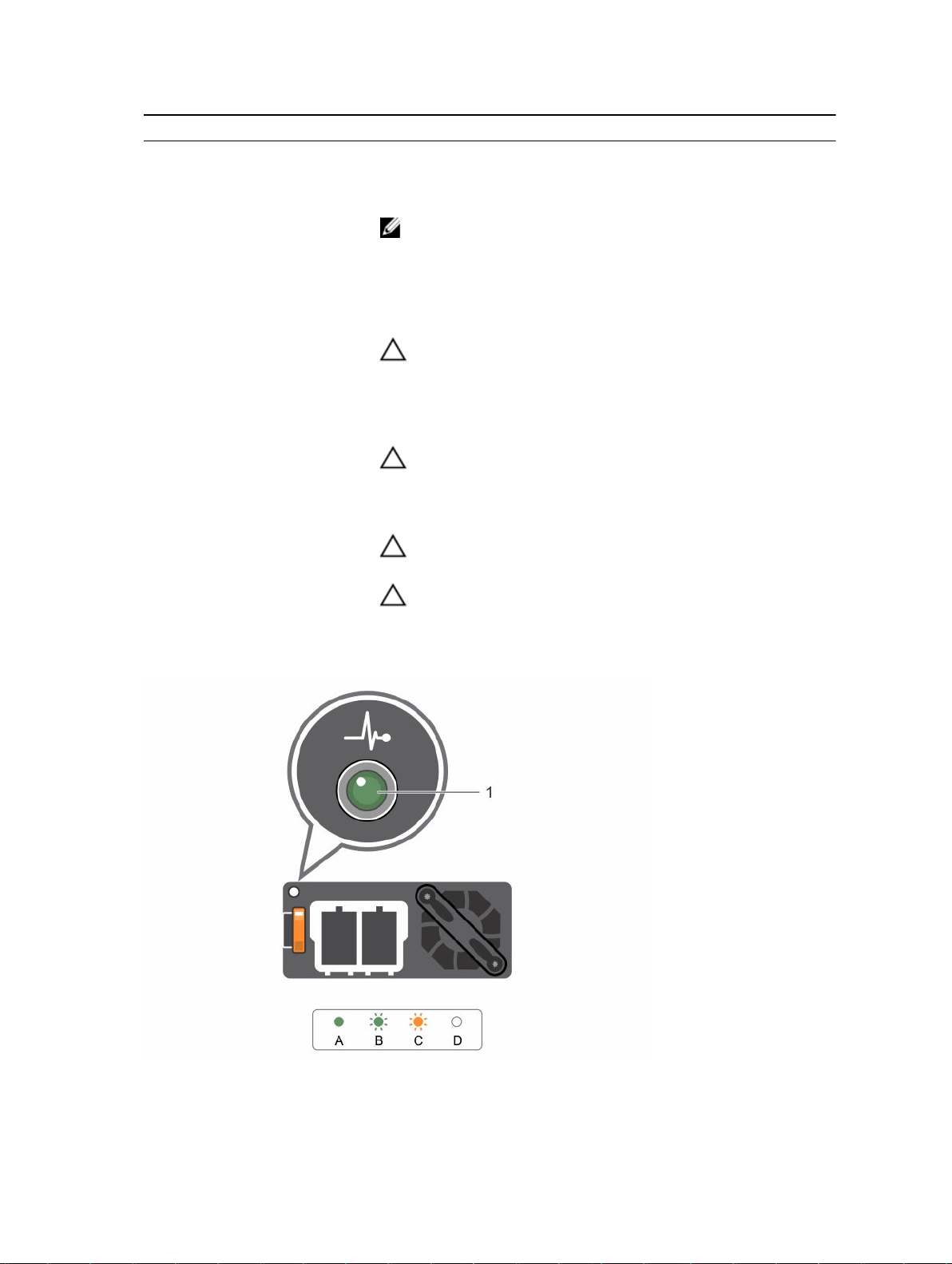
규칙 전원 표시등 패턴 상태
된 전원 공급 장치와 일치하지 않음(효율성, 기능 집합, 상태 및 지원되
는
전압 등)을 나타냅니다. 설치된 전원 공급 장치의 용량과 일치하는 전
원 공급 장치를 사용하십시오.
노트: AC 전원 공급 장치의 경우, 후면에 Extended Power
Performance(EPP)
레이블이 있는 PSU만 사용하십시오. 이전 세대
의 서버상의 PSU를 함께 사용하면 PSU 불일치 조건 또는 전원 오
류가 발생할 수 있습니다.
D
호박색 점멸 전원 공급 장치에 문제가 있음을 나타냅니다.
주의: 전원 공급 장치 수정하는 경우 표시등이 점멸 상태인 전원 공
급 장치만 교체하십시오. 쌍을 맞추기 위해 다른 쪽 전원 공급 장치
를 바꾸면 오류가 발생하여 시스템이 예기치 않게 종료될 수 있습니
다
. 고출력 구성에서 저출력 구성으로 또는 이와 반대로 변경하려면
시스템의 전원을 꺼야 합니다.
주의: AC 전원 공급 장치에서는 220 V 및 110 V 입력 전압이 지원
됩니다
(220 V만 지원되는 티타늄 전원 공급 장치 제외). 두 개의 동
일한 전원 공급 장치에 서로 다른 입력 전압이 공급되면 출력되는
와트수가 서로 달라서 불일치가 발생합니다.
주의: 두 개의 전원 공급 장치를 사용하는 경우 종류와 최대 출력 전
원이 동일해야 합니다.
주의: AC와 DC 전원 공급 장치를 결합하여 사용할 수 없으며 이러
한
경우 불일치가 발생합니다.
E
꺼짐 전원이 연결되어 있지 않습니다.
그림 8 . DC 전원 공급 장치 상태 표시등
17
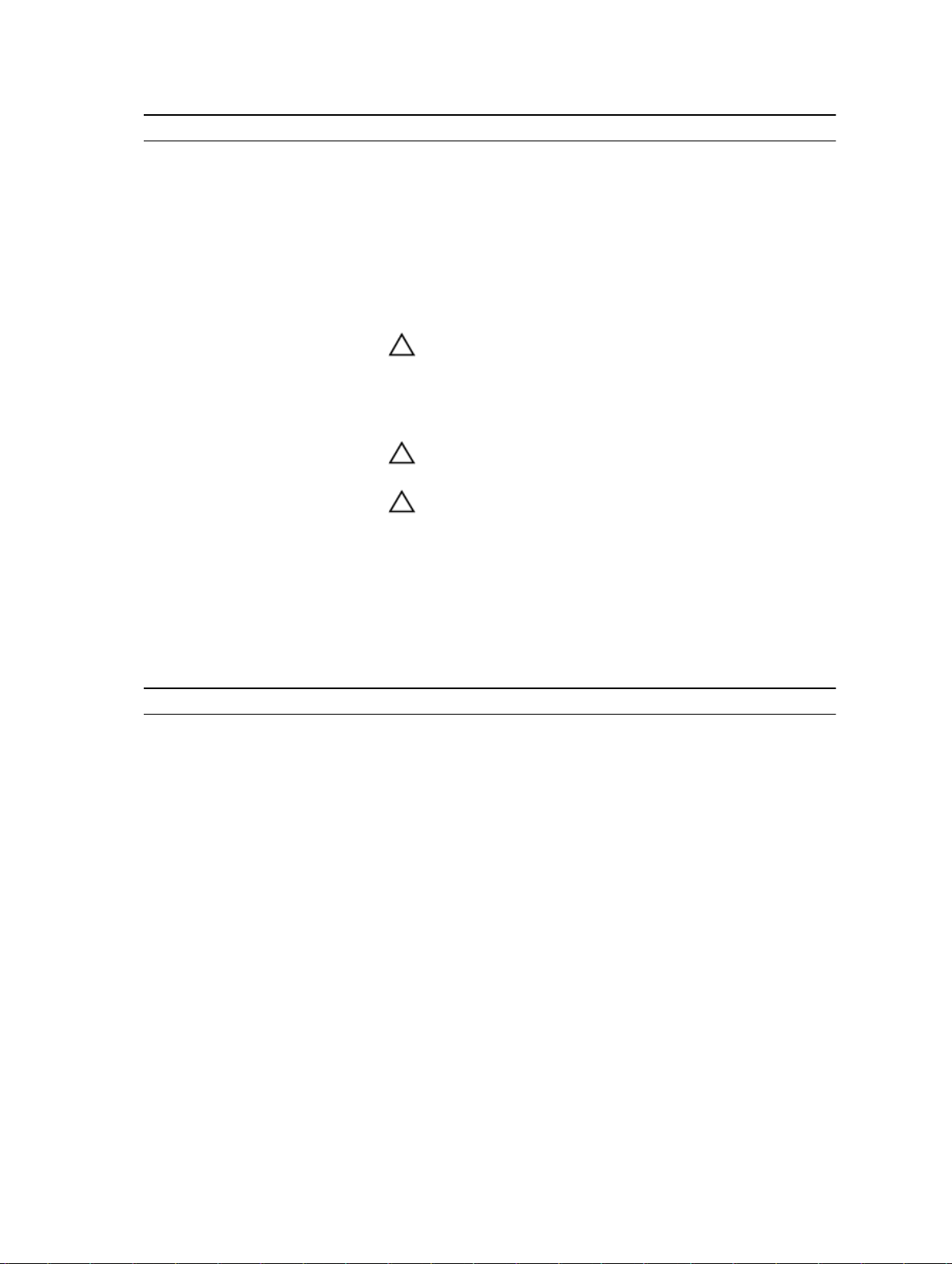
규칙 전원 표시등 패턴 상태
A
B
C
D
녹색 전원 공급 장치에 유효한 전원이 연결되어 있으며 해당 전원 공급 장치
가
작동 중인 경우 핸들/LED 표시등이 녹색으로 켜집니다.
녹색 점멸 전원 공급 장치를 핫 애드할 때 새 전원 공급 장치의 핸들이 4Hz에 5회
의
속도로 녹색으로 깜박이다 꺼집니다. 이는 새 전원 공급 장치가 설
치된 전원 공급 장치와 일치하지 않음(효율성, 기능 집합, 상태 및 지원
되는 전압 등)을 나타냅니다. 설치된 전원 공급 장치의 용량과 일치하
는
전원 공급 장치를 사용하십시오.
호박색 점멸 PSU 문제가 있음을 나타냅니다.
주의: 전원 공급 장치 수정하는 경우 표시등이 점멸 상태인 전원
공급 장치만 교체하십시오. 쌍을 맞추기 위해 다른 쪽 전원 공급
장치를 바꾸면 오류가 발생하여 시스템이 예기치 않게 종료될 수
있습니다. 고출력 구성에서 저출력 구성으로 또는 이와 반대로 변
경하려면 시스템의 전원을 꺼야 합니다.
주의: 두 개의 전원 공급 장치를 사용하는 경우 종류와 최대 출력
전원이 동일해야 합니다.
주의: AC와 DC 전원 공급 장치를 결합하여 사용할 수 없으며 이러
한 경우 불일치가 발생합니다.
꺼짐 전원이 연결되어 있지 않습니다.
문서 매트릭스
문서 매트릭스는 사용자의 시스템을 설정하고 관리하기 위해 참조할 수 있는 문서에 대한 정보를 제공합니다.
목적 참조 설명서
랙에 시스템 설치 랙 솔루션과 함께 제공되는 랙 설명서
시스템 설치 및 시스템 기술 사양 확인 시스템과 함께 제공된 Getting Started With Your
System
또는 dell.com/poweredgemanuals를 참조
하십시오.
운영 체제 설치 운영 체제 설명서(dell.com/
operatingsystemmanuals)
Dell Systems Management 제안서 개요 보기 Dell OpenManage Systems Management 개요 안내
서
(dell.com/openmanagemanuals)
iDRAC 구성 및 로그인, 관리 대상 및 관리 시스템 설
정
, iDRAC 기능 파악 및 iDRAC를 사용한 문제 해결
RACADM 하위 명령과 지원되는 RACADM 인터페이
스에
대해 파악
Lifecycle Controller 시작, 활성화 및 비활성화, 기능
파악, Lifecycle Controller 사용 및 문제 해결
Integrated Dell Remote Access Controller 사용 설
명서
(dell.com/esmmanuals)
iDRAC 및 CMC를 위한 RACADM 명령줄 참조 안내서
(dell.com/esmmanuals)
Dell Lifecycle Controller 사용 설명서(dell.com/
esmmanuals)
18

목적 참조 설명서
Lifecycle Controller Remote Services 사용 Dell Lifecycle Controller Remote Services 빠른 시작
안내서(dell.com/esmmanuals)
OpenManage Server Administrator 설치, 사용 및 문
제
해결
OpenManage Essentials 설치, 사용 및 문제 해결 Dell OpenManage Essentials 사용 설명서(dell.com/
스토리지 컨트롤러 카드의 기능 파악, 카드 배포, 스토
리지
하위 시스템 관리
시스템 펌웨어와 시스템 구성 요소를 모니터링하는
에이전트에 의해 생성되는 이벤트와 오류 메시지 확
인
Dell OpenManage Server Administrator 사용 설명서
(dell.com/openmanagemanuals)
openmanagemanuals)
스토리지 컨트롤러 설명서(dell.com/
storagecontrollermanuals)
Dell 이벤트 및 오류 메시지 참조 안내서(dell.com/
esmmanuals)
QRL(Quick Resource Locator)
QRL(Quick Resource Locator)을 사용하여 시스템 정보 및 비디오 사용 방법에 즉시 액세스할 수 있습니다.
www.dell.com/QRL를 방문하거나 스마트폰 또는 태블릿을 사용하거나 Dell PowerEdge 시스템에 있는 모델
특정 QR코드를 이용하면 됩니다. QR 코드를 테스트하려면 다음 이미지를 스캔합니다.
19
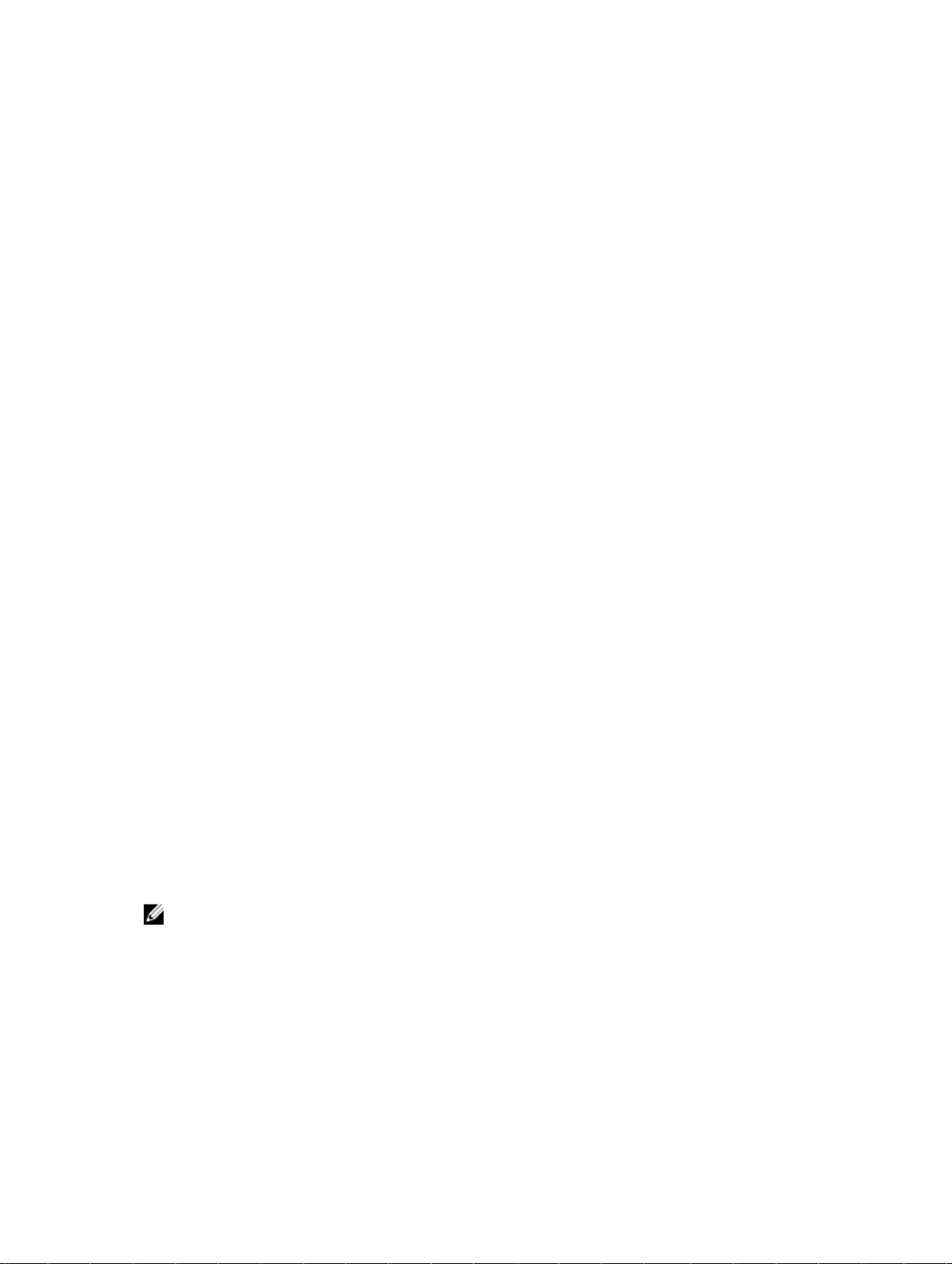
2
초기 시스템 구성 수행
시스템을 받은 후 시스템을 설정하고 운영 체제를 설치해야 하며(사전 설치되지 않은 경우) 시스템의 iDRAC
주소를 설정하고 구성해야 합니다.
IP
시스템 설정
1. 시스템 포장 풀기
2. 랙에 시스템을 장착합니다. 랙에 시스템을 설치하는 방법에 대한 자세한 내용은 시스템의 랙 설치 안내
(dell.com/poweredgemanuals)을 참조하십시오.
3. 주변 장치를 시스템에 연결합니다.
4. 시스템을 전원 콘센트에 다시 연결합니다.
5. 전원 단추를 누르거나 iDRAC를 사용하여 시스템을 켭니다.
6. 연결된 주변 장치를 켭니다.
iDRAC IP 주소 설정 및 구성
다음 인터페이스 중 하나를 사용하여 Integrated Dell Remote Access Controller(iDRAC) IP 주소를 설정할 수
있습니다.
툴
• iDRAC 설정 유틸리티
• Lifecycle Controller
• Dell OpenManage Deployment Toolkit (DTK)
• 서버 LCD 패널
기본 iDRAC IP 주소 192.168.0.120을 사용하여 DHCP 설정 또는 iDRAC에 대한 고정 IP와 같은 초기 네트워크
설정을 구성할 수 있습니다.
다음과 같은 인터페이스를 사용하여 iDRAC IP 주소를 구성할 수 있습니다.
노트: iDRAC IP 주소를 설정한 후 기본 사용자 이름과 암호를 변경해야 합니다.
• iDRAC 웹 인터페이스 - 자세한 내용은 Integrated Dell Remote Access Controller 사용 설명서를 참조하
십시오
.
• Remote Access Controller ADMin (RACADM) - 자세한 내용은 RACADM 명령줄 인터페이스 참조 설명서
및 Integrated Dell Remote Access Controller 사용 설명서를 참조하십시오.
• 원격 서비스는 웹 서비스 관리(WS-Man)를 포함합니다. 자세한 내용은 Lifecycle Controller Remote
Services 빠른 시작 안내서를 참조하십시오.
20
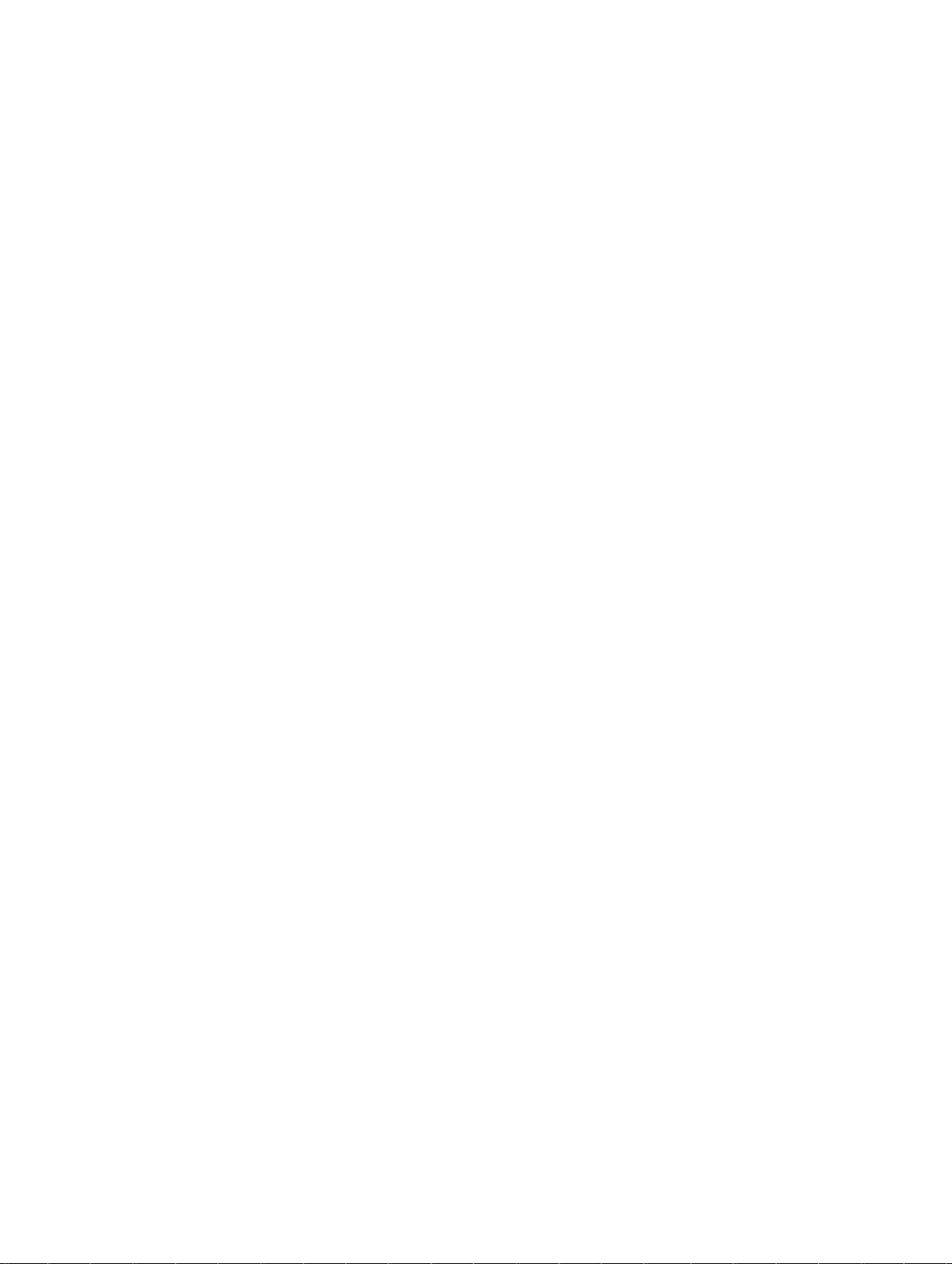
iDRAC 설정 및 구성에 대한 자세한 내용은 Integrated Dell Remote Access Controller 사용 설명서(dell.com/
esmmanuals
)를 참조하십시오.
iDRAC 로그인
iDRAC 로컬 사용자, Microsoft Active Directory 사용자 또는 LDAP(Lightweight Directory Access Protocol)
사용자로 iDRAC에 로그인할 수 있습니다. SSO(Single Sign-On)또는 스마트 카드를 사용하여 로그인할 수도
있습니다. 기본 사용자 이름은 root이고 암호는 calvin입니다. iDRAC 로그인 및 iDRAC 라이센스에 대한 자세
한
내용은 Integrated Dell Remote Access Controller 사용 설명서(Dell.com/esmmanuals)를 참조하십시오.
RACADM을 사용하여 iDRAC에 액세스할 수도 있습니다. 자세한 내용은 RACADM 명령줄 인터페이스 참조 설
명서 및 Integrated Dell Remote Access Controller 사용 설명서(dell.com/esmmanuals)를 참조하십시오.
운영 체제를 설치하는 방법
시스템에 운영 체제가 제공되어 있지 않은 경우 다음 방법을 사용하여 지원되는 운영 체제를 시스템에 설치하
십시오.
• Dell Systems Management Tools 및 Documentation media. Dell.com/operatingsystemmanuals에서
운영 체제 설명서를 참조하십시오.
• Dell Lifecycle Controller. 자세한 내용은 Dell.com/esmmanuals에서 Lifecycle Controller 설명서를 참조
하십시오
• Dell OpenManage Deployment Toolkit. Dell.com/openmanagemanuals 에서 OpenManage 설명서를
참조하십시오.
시스템에서 지원되는 운영 체제의 목록에 관한 자세한 내용은 운영 체제 지원 매트릭스 Dell.com/ossupport
를 참조하십시오.
.
원격 시스템 관리
iDRAC를 사용하여 대역 외 시스템 관리 기능을 수행하려면 원격 액세스에 대해 iDRAC를 구성하고, 관리 스테
이션
및 관리형 시스템을 설정하고, 지원되는 웹 브라우저를 구성해야 합니다. 자세한 내용은 Integrated Dell
Remote Access Controller 사용 설명서 (Dell.com/esmmanuals)를 참조하십시오.
Dell OpenManage Server Administrator(OMSA) 소프트웨어와 OpenManage Essentials(OME) 시스템 관리
콘솔을 사용하면 서버를 원격으로 모니터하고 관리할 수도 있습니다. 자세한 내용은 Dell.com/
openmanagemanuals를 참조하십시오.
드라이버 및 펌웨어 다운로드
시스템에 최신 BIOS, 드라이버 및 시스템 관리 펌웨어를 다운로드하여 설치하는 것이 좋습니다.
전제조건
웹 브라우저 캐시를 지워야 합니다.
21

단계
1. Dell.com/support/drivers로 이동합니다.
Product Selection(제품 선택) 섹션의 Service Tag or Express Service Code(서비스 태그 또는 특급 서비
2.
스 코드) 필드에 시스템의 서비스 태그를 입력합니다.
노트: 서비스 태그가 없을 경우 Automatically detect my Service Tag for me(서비스 태그 자동 검
색)를 선택하여 서비스 태그가 자동으로 검색되도록 하거나 Choose from a list of all Dell
products(모든 Dell 제품 목록에서 선택)를 선택하여 Product Selection(제품 선택) 페이지에서 제
품을
선택합니다.
3. Get drivers and downloads(드라이버 확인 및 다운로드)를 클릭합니다.
선택 항목에 해당하는 드라이버가 표시됩니다.
4. 필요한 드라이버를 디스켓 드라이브, USB 드라이브, CD 또는 DVD로 다운로드합니다.
22
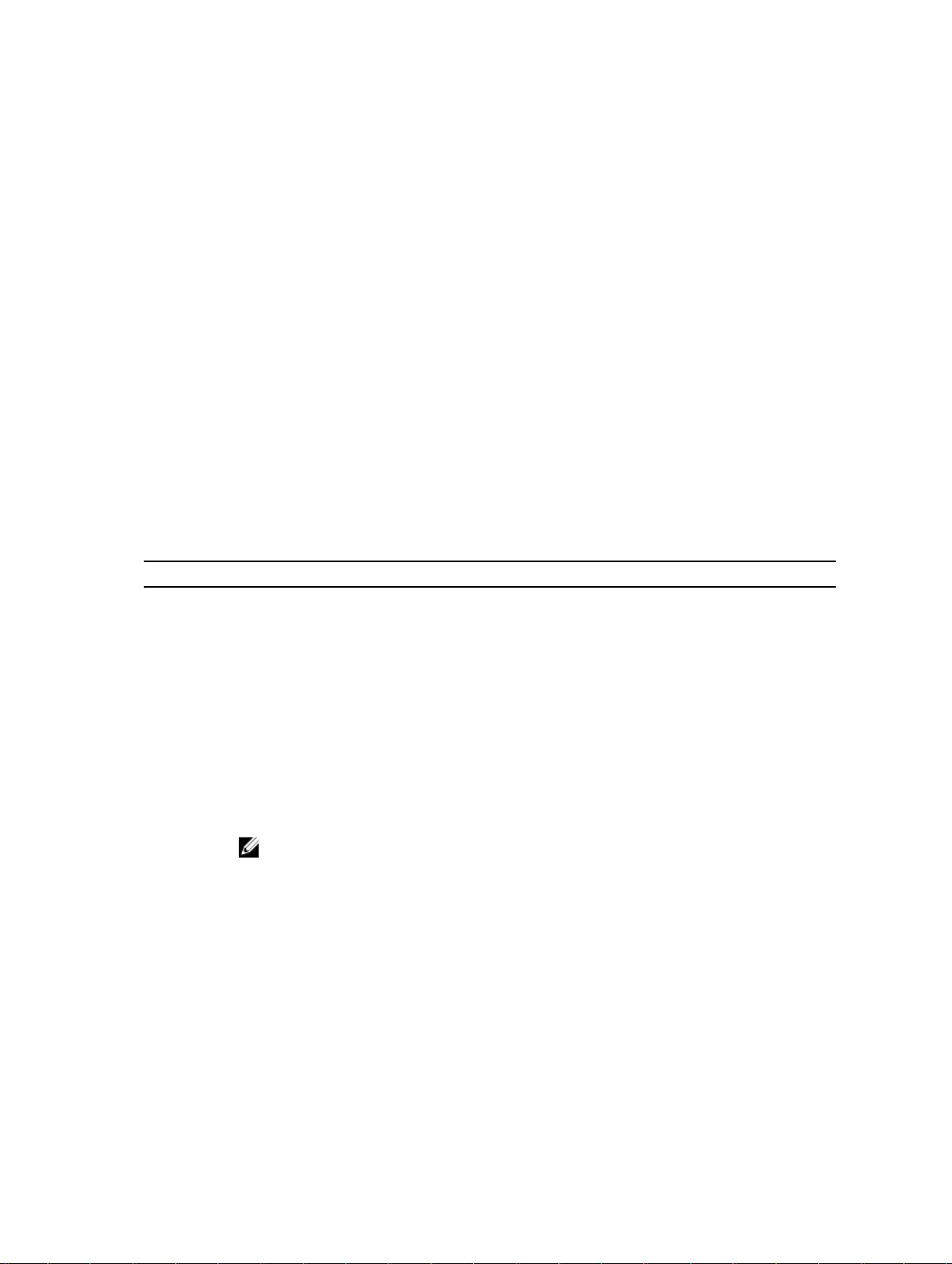
3
사전 운영 체제 관리 응용프로그램
시스템에 대한 사전 운영 체제 관리 응용프로그램을 사용하면 운영 체제를 부팅하지 않아도 여러 설정 및 기능
관리할 수 있습니다.
을
본 시스템에는 다음과 같은 사전 운영 체제 관리 응용프로그램이 포함되어 있습니다:
• 시스템 설치 프로그램
• 부팅 관리자
• Dell Lifecycle Controller
탐색 키
탐색 키를 사용하면 사전 운영 체제 관리 응용프로그램에 액세스할 수 있습니다.
키 설명
<Page Up>
이전 화면으로 이동합니다.
<Page
Down>
위쪽 화살표 이전 필드로 이동합니다.
아래쪽 화살표다음 필드로 이동합니다.
<Enter>
스페이스바 드롭다운 목록(있는 경우)을 확장하거나 축소합니다.
<Tab>
<Esc>
<F1>
다음 화면으로 이동합니다.
선택한 필드에 값을 입력하거나(해당하는 경우) 필드에서 링크를 따라갑니다.
다음 작업 영역으로 이동합니다.
노트: 이 기능은 표준 그래픽 브라우저에만 적용됩니다.
기본 화면이 표시될 때까지 이전 페이지로 이동합니다. 기본 화면에서 <Esc> 키를 누르면 시스
템
BIOS 또는 IDRAC 설정/장치 설정/서비스 태그 설정이 종료되고 시스템 부팅이 진행됩니
다.
시스템 설정 도움말 파일을 표시합니다.
시스템 설정 정보
시스템 설정을 사용하여 시스템의 BIOS 설정, iDRAC 설정 및 장치 설정을 구성할 수 있습니다.
23
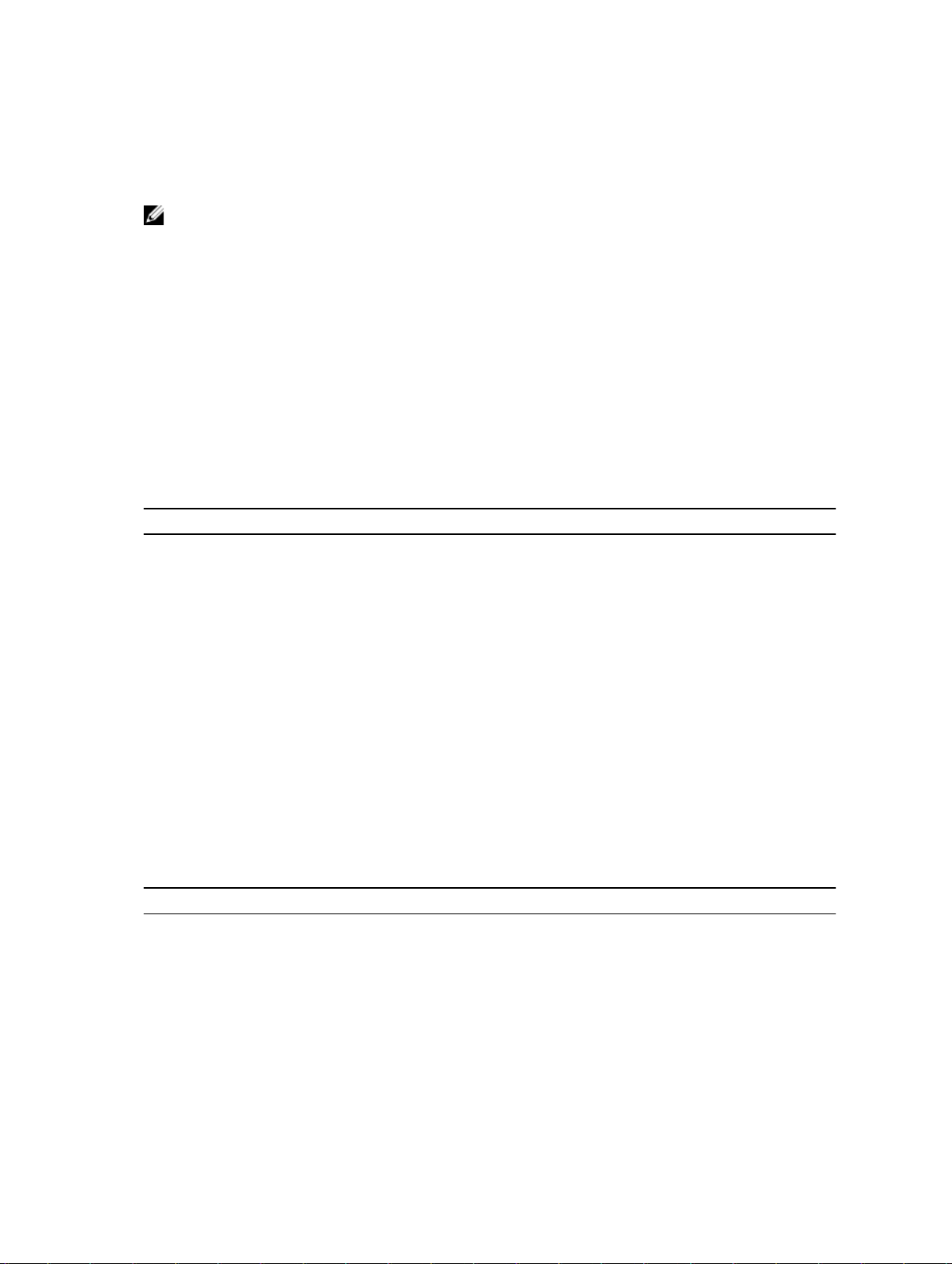
다음 두 가지 방법으로 시스템 설정에 액세스할 수 있습니다.
• 표준 그래픽 브라우저 - 이 옵션은 기본적으로 활성화되어 있습니다.
• 텍스트 브라우저 - 콘솔 재지정을 사용하여 활성화됩니다.
노트: 기본적으로 선택한 필드에 대한 도움말 텍스트는 그래픽 브라우저에 표시됩니다. 텍스트 브라우저
에서
도움말 텍스트를 보려면 <F1> 키를 누르십시오.
시스템 설정 시작
1. 시스템을 켜거나 재시작합니다.
2. 다음 메시지가 표시되면 즉시 <F2> 키를 누릅니다.
<F2> = System Setup
<F2> 키를 누르기 전에 운영 체제가 로드되기 시작하면 시스템이 부팅을 완료하도록 한 다음 시스템을 재
시작하고 다시 시도합니다.
시스템 설정 기본 메뉴
옵션 설명
System BIOS(시스템 BIOS) BIOS 설정을 구성할 수 있습니다.
iDRAC 설정 iDRAC 설정을 구성할 수 있습니다.
iDRAC 설정 유틸리티는 UEFI를 사용하여 iDRAC 매개 변수를 설정하고 구성
할 수 있는 인터페이스입니다. iDRAC 설정 유틸리티를 사용하여 다양한
iDRAC 매개 변수를 활성화 또는 비활성화할 수 있습니다. 이 유틸리티에 대
한
자세한 내용은 Integrated Dell Remote Access Controller 사용 설명서
(dell.com/esmmanuals)를 참조하십시오.
Device Settings(장치 설정) 장치 설정을 구성할 수 있습니다.
시스템 BIOS 화면
시스템 BIOS 화면을 사용하여 BIOS 설정을 볼 수 있을 뿐 아니라 부팅 순서, 시스템 암호, 설정 암호 및 USB 포
트 설정해제와 같은 특정 기능을 편집할 수 있습니다.
시스템 설정 기본 메뉴의 시스템 BIOS를 클릭해 시스템 BIOS 화면을 볼 수 있습니다.
시스템 BIOS 화면 내용은 다음과 같이 이루어집니다.
메뉴 항목 설명
System Information
메모리 설정 설치된 메모리와 관련된 정보 및 옵션을 표시합니다.
프로세서 설정 프로세서와 관련된 속도, 캐시 크기 등의 정보 및 옵션을 표시합니다.
SATA 설정 내장형 SATA 컨트롤러 및 포트를 활성화하거나 비활성화하는 옵션을 표시합
24
시스템 모델 이름, BIOS 버전, 서비스 태그 등의 시스템에 대한 정보를 표시
합니다
.
니다
.
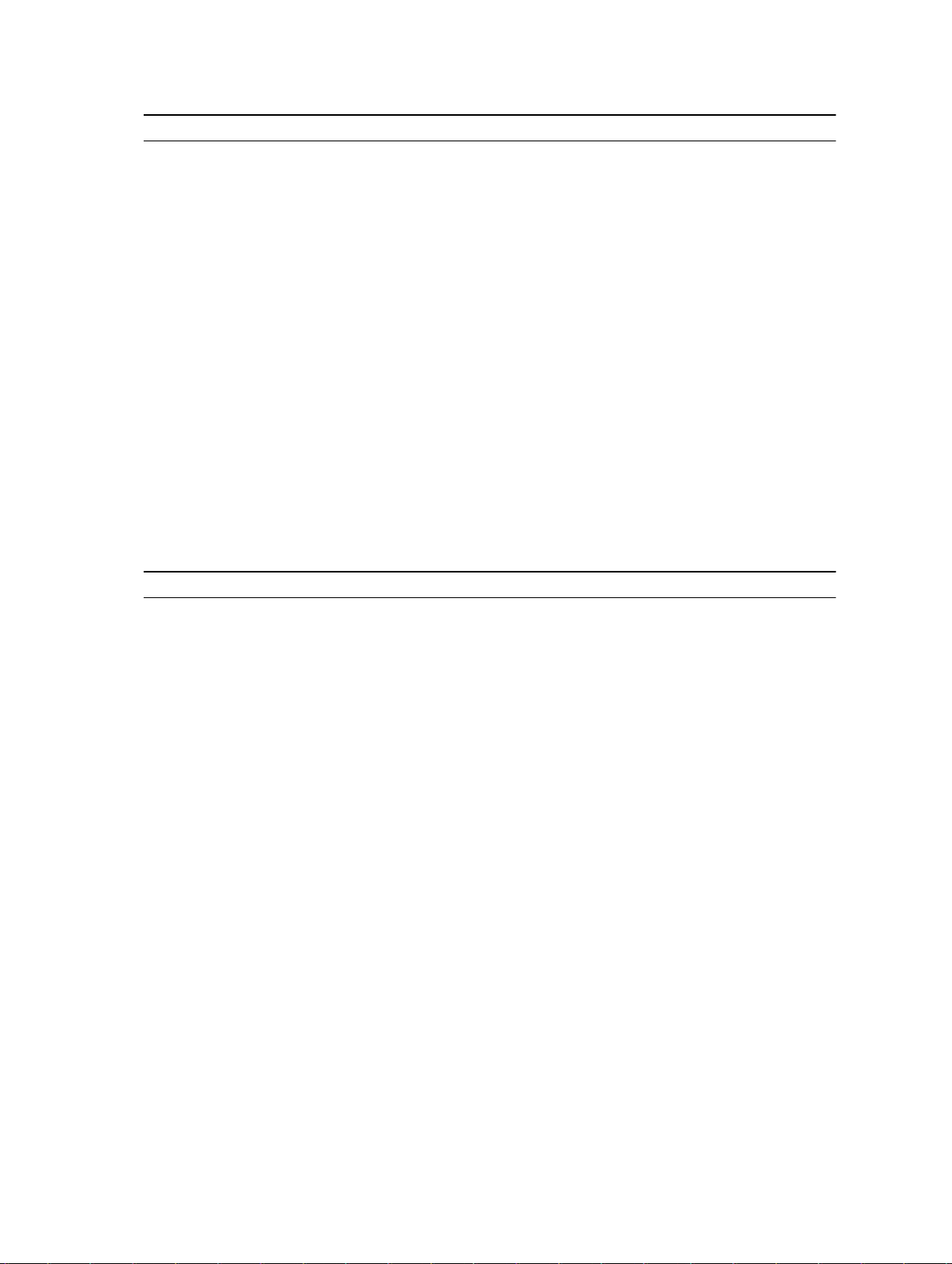
메뉴 항목 설명
Boot Settings(부팅 설정) 부팅 모드(BIOS 또는 UEFI)를 지정하는 옵션을 표시합니다. UEFI 및 BIOS 부
팅
설정을 수정할 수 있습니다.
네트워크 설정 네트워크 설정을 변경할 수 있는 옵션을 표시합니다.
내장형 장치 내장형 장치 컨트롤러 및 포트를 활성화하거나 비활성화하고 관련 기능 및
옵션을 지정하는 옵션을 표시합니다.
직렬 통신 직렬 포트를 활성화하거나 비활성화하고 관련 기능 및 옵션을 지정하는 옵션
을
표시합니다.
System Profile Settings(시스
템
프로필 설정)
시스템 보안 시스템 암호, 설정 암호 등의 시스템 보안 설정을 구성하는 옵션을 표시합니
기타 설정 시스템 날짜, 시간 등을 변경하는 옵션을 표시합니다.
프로세서 전원 관리 설정, 메모리 주파수 등을 변경하는 옵션을 표시합니다.
다
. 또한 시스템의 전원 및 NMI 단추를 활성화하거나 비활성화합니다.
시스템 정보 화면
시스템 정보 화면을 사용하여 서비스 태그, 시스템 모델 및 BIOS 버전과 같은 시스템 속성을 볼 수 있습니다.
시스템 정보 화면을 보려면 시스템 설정 기본 메뉴 → 시스템 BIOS → 시스템 정보를 클릭합니다.
System Information(시스템 정보) 화면 세부 정보는 다음과 같습니다.
메뉴 항목 설명
System Model Name(시스
템
모델 이름)
System BIOS Version(시스
템
BIOS 버전)
시스템 관리 엔진 버전 관리 엔진 펌웨어의 현재 버전을 표시합니다.
System Service Tag(시스
템
서비스 태그)
System Manufacturer(시
스템
제조업체)
System Manufacturer
Contact Information(시스
템
제조업체 연락처 정보)
시스템 모델 이름을 표시합니다.
시스템에 설치된 BIOS 버전을 표시합니다.
시스템 서비스 태그를 표시합니다.
시스템 제조업체 이름을 표시합니다.
시스템 제조업체의 연락처 정보를 표시합니다.
시스템 CPLD 버전 현재 버전의 시스템 CPLD(복잡한 프로그래밍 가능 논리 장치의 펌웨어)가 포
함되어
있습니다.
UEFI 준수 버전 시스템 펌웨어의 UEFI 규정 준수 수준을 표시합니다.
메모리 설정 화면
메모리 설정 화면을 사용하면 모든 메모리 설정을 볼 수 있을 뿐 아니라 시스템 메모리 테스트 및 노드 인터리
빙과 같은 특정 메모리 기능을 활성화 또는 비활성화할 수 있습니다.
메모리 설정 화면을 보려면 시스템 설정 기본 메뉴 → 시스템 BIOS → 메모리 설정을 클릭합니다.
25

메뉴 항목 설명
System Memory Size(시스템
메모리 크기)
시스템에 설치된 메모리 크기를 표시합니다.
System Memory Type(시스
템
메모리 종류)
System Memory Speed
System Memory Voltage(시
스템
메모리 전압)
Video Memory
System Memory Testing(시
스템
메모리 검사)
Memory Operating Mode(메
모리
작동 모드)
Node Interleaving(노드 인터
리빙
)
시스템에 설치된 메모리 종류를 표시합니다.
시스템 메모리 속도를 표시합니다.
시스템 메모리 전압을 표시합니다.
사용된 비디오 메모리 크기를 표시합니다.
시스템 부팅 중에 시스템 메모리 테스트가 실행되는지 여부를 지정합니다.
옵션으로 Enabled(활성화) 및 Disabled(비활성화)가 있습니다. 기본적으로
System Memory Testing(시스템 메모리 검사) 옵션은 Disabled(비활성화)로
설정됩니다.
메모리 작동 모드를 지정합니다. Optimizer Mode(옵티마이저 모드),
Advanced ECC Mode(고급 ECC 모드), Mirror Mode(미러 모드), Spare
Mode(스페어 모드), Spare with Advanced ECC Mode(고급 ECC 포함 스페
어 모드)를 사용할 수 있습니다. 기본적으로 Memory Operating Mode(메모
작동 모드) 옵션은 Optimizer Mode(옵티마이저 모드)로 설정됩니다.
리
노트: 시스템의 메모리 구성에 따라 Memory Operating Mode(메모리
작동 모드)에 여러 가지 기본값 및 사용 가능한 옵션이 있을 수 있습니
.
다
NUMA(Non-Uniform Memory Architecture) 지원 여부를 지정합니다. 이 필
드를
Enabled(활성화)로 설정하는 경우 대칭 메모리 구성이 설치되어 있으
면 메모리 인터리빙이 지원됩니다. Disabled(비활성화)로 설정된 경우 시스
템에서 NUMA(비대칭)메모리 구성을 지원합니다. 기본적으로 Node
Interleaving(
노드 인터리빙) 옵션은 Disabled(비활성화)로 설정됩니다.
스눕 모드 스눕 모드 옵션을 지정합니다. 사용 가능한 스눕 모드 옵션은 홈 스눕, 조기
스눕, 클러스터 온 다이입니다. 기본적으로 스눕 모드 옵션은 조기 스눕으로
설정됩니다.
프로세서 설정 화면
프로세서 설정 화면을 사용하면 프로세서 설정을 보고 가상화 기술, 하드웨어 프리페처 및 논리 프로세서 아이
들링과 같은 특수 기능을 수행할 수 있습니다.
프로세서 설정을 보려면 시스템 설정 기본 메뉴 → 시스템 BIOS → 프로세서 설정을 클릭합니다.
메뉴 항목 설명
Logical Processor(논리 프로
세서
)
Alternate RTID (Requestor
Transaction ID) Setting(대체
RTID(Requestor Transaction
ID) 설정)
26
논리 프로세서를 활성화하거나 비활성화하고 논리 프로세서의 개수를 표시
합니다
. 논리 프로세서 옵션이 활성화로 설정된 경우, BIOS는 모든 논리 프로
세서를 표시합니다. 이 옵션이 비활성화로 설정되어 있으면 BIOS는 코어당 1
개의 논리 프로세서만 표시합니다. 기본적으로 논리 프로세서 옵션은 활성화
로 설정됩니다.
NUMA를 위해 더 많은 RTID를 원격 소켓에 할당하여 소켓 간의 캐시 성능을
늘리거나 정상 모드로 작동하도록 합니다. 기본적으로 대체
RTID(Requestor Transaction ID) 설정은 비활성화로 설정됩니다.
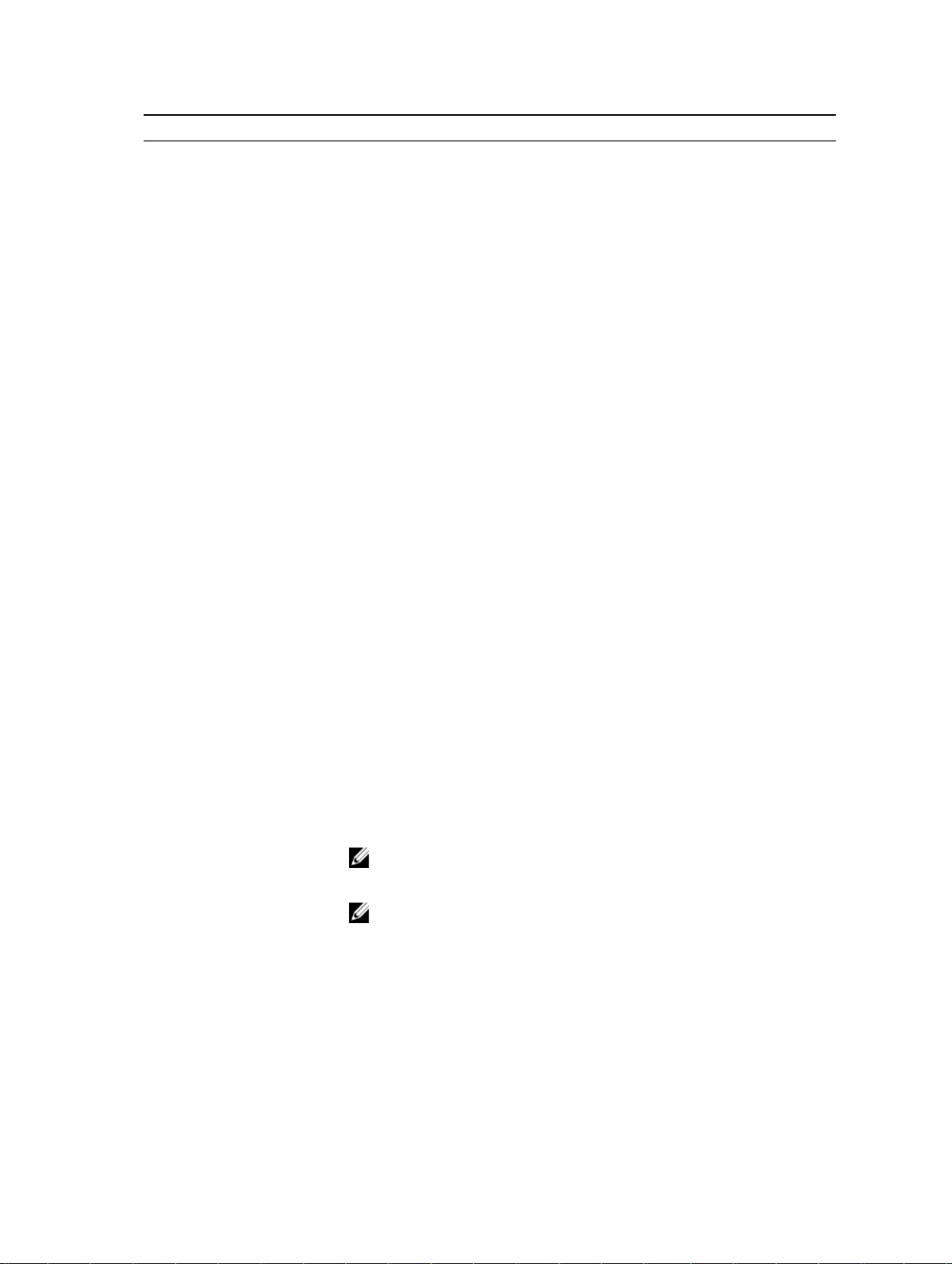
메뉴 항목 설명
Virtualization
Technology(가상화 기술)
주소 변환 서비스(ATS) 장치를 DMA 트랜잭션에 캐시하여 주소 변환 캐시(ATC)를 정의합니다. 이 필
Adjacent Cache Line
Prefetch(인접 캐시 행 프리페
치
)
가상화를 위해 제공되는 추가적인 하드웨어 기능을 활성화하거나 비활성화
합니다
. 기본적으로 가상화 기술 옵션은 활성화로 설정됩니다.
드는
DMA 주소를 호스트 주소로 변환할 수 있도록 칩셋의 Address
Translation and Protection Table에 대한 인터페이스를 제공합니다. 기본적
으로 이 옵션은 활성화로 설정됩니다.
순차적 메모리 액세스를 많이 사용해야 하는 응용프로그램을 위해 시스템을
최적화합니다. 기본적으로 인접 캐시 행 프리페치 옵션은 활성화로 설정됩니
다. 임의 메모리 액세스를 많이 사용해야 하는 응용프로그램에 대해서는 이
옵션을 비활성화할 수 있습니다.
Hardware Prefetcher(하드웨
어
프리페처)
DCU Streamer
Prefetcher(DCU 스트리머 프
리페처
)
DCU IP Prefetcher(DCU IP
프리페처)
Logical Processor Idling(논
리
프로세서 유휴 상태)
구성 가능한 TDP 열 설계 전력(TDP)을 낮은 수준으로 재구성할 수 있습니다.
X2Apic 모드 X2Apic 모드를 활성화 또는 비활성화합니다.
Number of Cores per
Processor(프로세서당 코어
수)
Processor 64-bit Support(프
로세서
64비트 지원)
Processor Core Speed(프로
세서
코어 속도)
하드웨어 프리페처를 활성화하거나 비활성화합니다. 기본적으로 하드웨어
프리페처 옵션은 활성화로 설정됩니다.
DCU(Data Cache Unit) 스트리머 프리페처를 활성화하거나 비활성화할 수
있습니다. 기본적으로 DCU Streamer Prefetcher(DCU 스트리머 프리페처)
옵션은 Enabled(활성화)로 설정됩니다.
DCU(Data Cache Unit) IP 프리페처를 활성화하거나 비활성화할 수 있습니
다
. 기본적으로 DCU IP 프리페처 옵션은 활성화로 설정됩니다.
전력 소비를 줄이기 위해 논리 프로세서를 유휴 상태에 둘 수 있는 운영 체제
기능을 활성화 또는 비활성화하도록 합니다. 기본적으로 비활성화 옵션으로
설정됩니다.
TDP는 냉각 시스템의 발열에 필요한 최대 전력을 말합니다.
각 프로세서에서 활성화되는 코어의 수를 제어합니다. 기본적으로 프로세서
당
코어 수 옵션은 모두로 설정됩니다.
프로세서에서 64비트 확장을 지원하는지 여부를 지정합니다.
프로세서의 최대 코어 주파수를 표시합니다.
Processor Bus Speed(프로세
서
버스 속도)
프로세서 1
Family-Model-Stepping(제
품군
-모델-스테핑)
Brand(브랜드) 프로세서에서 보고되는 브랜드 이름을 표시합니다.
Level 2 Cache(수준 2 캐시) 전체 L2 캐시를 표시합니다.
Level 3 Cache(수준 3 캐시) 전체 L3 캐시를 표시합니다.
프로세서의 버스 속도를 표시합니다.
: Processor Bus Speed(
노트
모두 설치되어 있는 경우에만 표시됩니다.
노트: 설치된 CPU 수에 따라 최대 2개의 프로세서가 나열될 수 있습니
다.
시스템에 설치된 각 프로세서에 대해 다음 설정이 표시됩니다
Intel에서 정의한 대로 프로세서의 제품군, 모델 및 스테핑을 표시합니다.
프로세서 버스 속도) 옵션은 두 프로세서가
.
27
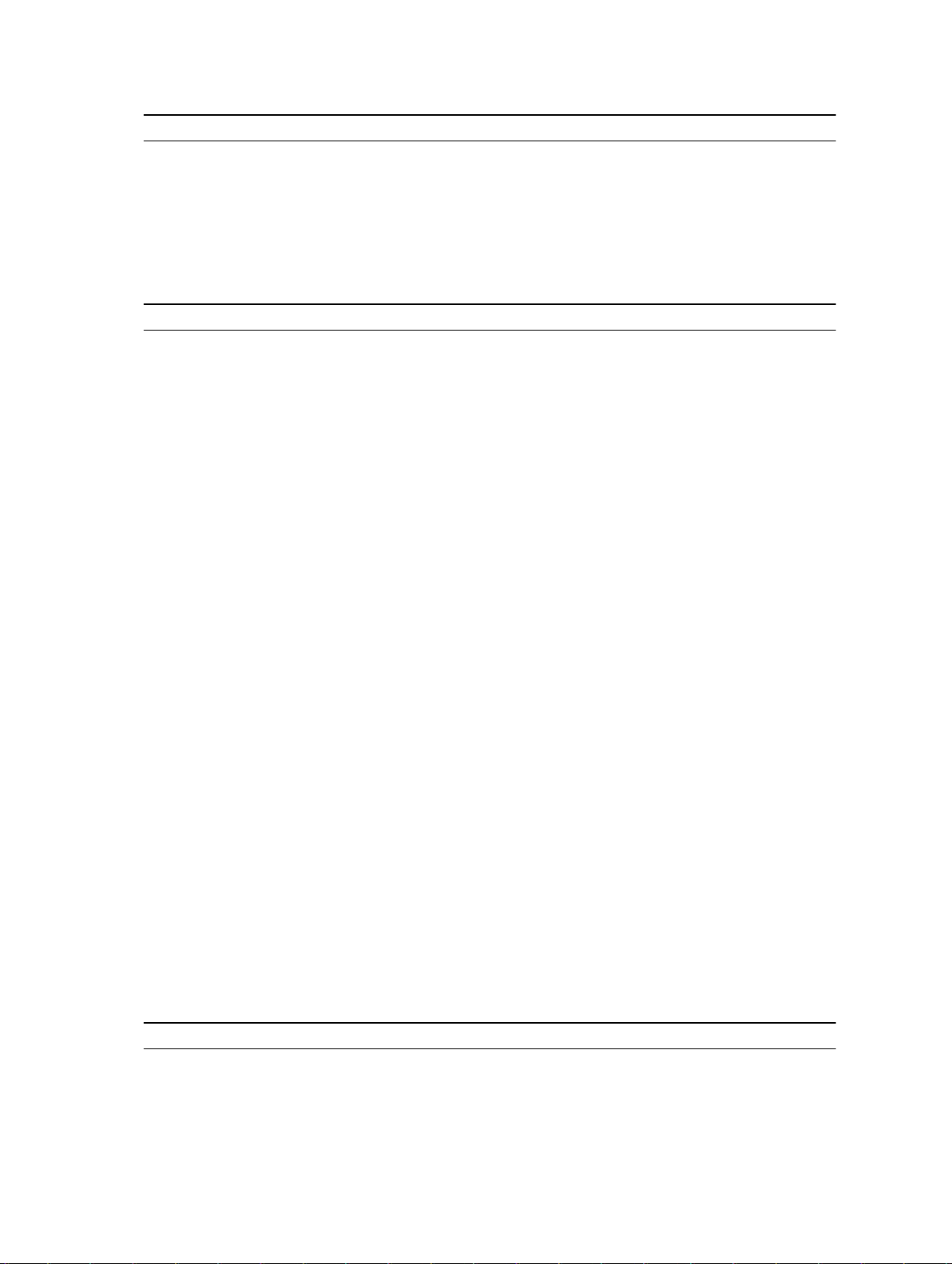
메뉴 항목 설명
Number of Cores(코어 수) 프로세서당 코어 수를 표시합니다.
SATA 설정 화면
SATA 설정 화면을 사용하여 SATA 장치의 SATA 설정을 보고 시스템에서 RAID를 활성화할 수 있습니다.
SATA Settings(SATA 설정) 화면을 보려면 System Setup Main Menu → System BIOS → SATA Settings를 클
릭합니다.
메뉴 항목 설명
Embedded SATA(내장형
SATA)
Security Freeze Lock
쓰기 캐시 POST 중 내장형 SATA 드라이브에 대한 명령을 활성화하거나 비활성화합니
Port A(포트 A) 선택한 장치에 대한 드라이브 종류를 설정합니다. ATA 모드의 내장형 SATA
Model(모델) 선택한 장치의 드라이브 모델을 표시합니다.
내장형 SATA를 끄기, ATA, AHCI 모드로 설정할 수 있습니다. 기본적으로 내
장형
SATA 옵션은 AHCI로 설정됩니다.
POST 도중 Security Freeze Lock 명령이 내장형 SATA 드라이브로 전송됩니
다
. 이 옵션은 ATA와 AHCI 모드에만 적용할 수 있습니다.
다
.
설정에서 BIOS 지원을 활성화하려면 이 필드를 자동으로 설정합니다. BIOS
지원을 끄려면 끄기로 설정합니다.
AHCI 모드에 대한 BIOS 지원을 항상 활성화합니다.
드라이브 종류 SATA 포트에 연결된 드라이브의 종류를 표시합니다.
Capacity(용량) 하드 드라이브의 총 용량을 표시합니다. 광학 드라이브와 같은 이동식 매체
장치에 대해서는 필드가 정의되지 않습니다.
Port B(포트 B) 선택한 장치에 대한 드라이브 종류를 설정합니다. ATA 모드의 내장형 SATA
설정에서 BIOS 지원을 활성화하려면 이 필드를 자동으로 설정합니다. BIOS
지원을 끄려면 끄기로 설정합니다.
AHCI 모드에 대한 BIOS 지원을 항상 활성화합니다.
Model(모델) 선택한 장치의 드라이브 모델을 표시합니다.
드라이브 종류 SATA 포트에 연결된 드라이브의 종류를 표시합니다.
Capacity(용량) 하드 드라이브의 총 용량을 표시합니다. 광학 드라이브와 같은 이동식 매체
장치에 대해서는 필드가 정의되지 않습니다.
부팅 설정 화면
부팅 설정 화면을 사용하여 BIOS 또는 UEFI 부팅 모드를 설정할 수 있습니다. 또한 부트 순서를 지정할 수 있
습니다.
부팅 설정을 보려면 시스템 설정 기본 메뉴 → 시스템 BIOS → 부팅 설정을 클릭합니다.
부팅 설정 화면은 다음과 같이 설명됩니다.
메뉴 항목 설명
Boot Mode(부팅 모드) 시스템의 부팅 모드를 설정할 수 있습니다.
28
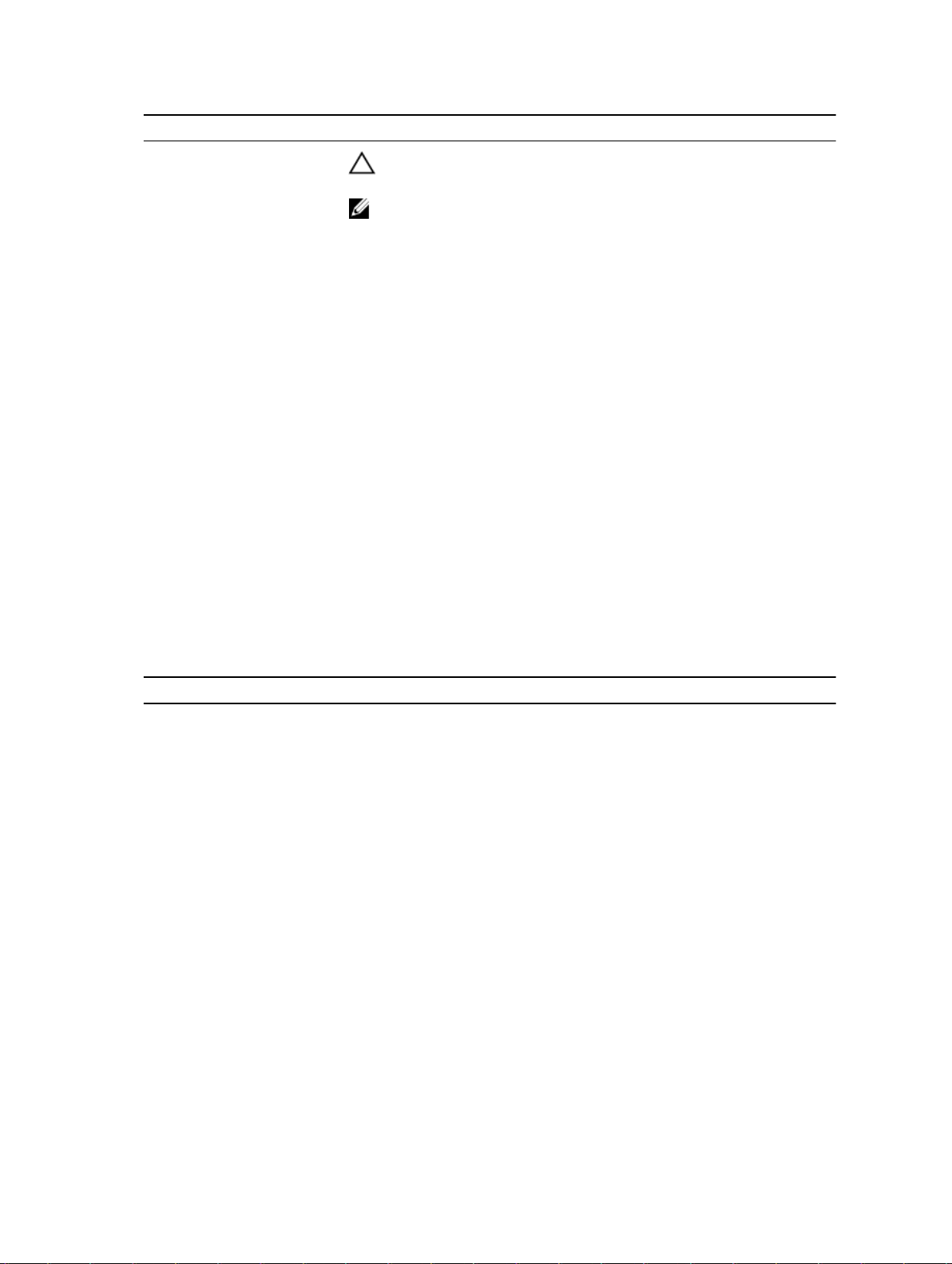
메뉴 항목 설명
운영 체제에서 UEFI를 지원하는 경우 이 옵션을 UEFI로 설정할 수 있습니다.
이 필드를 BIOS로 설정하면 UEFI를 지원하지 않는 운영 체제와의 호환성을
유지할 수 있습니다. 기본적으로 부팅 모드 옵션은 BIOS로 설정됩니다.
주의: 운영 체제가 설치된 부팅 모드가 아닌 다른 부팅 모드로 전환하면
시스템이 부팅되지 않을 수 있습니다
노트: 이 필드를 UEFI로 설정하면 BIOS Boot Settings(BIOS 부팅 설정)
메뉴가 비활성화됩니다. 이 필드를 BIOS로 설정하는 경우 UEFI Boot
Settings(UEFI
부팅 설정) 메뉴가 비활성화됩니다.
.
Boot Sequence Retry(부팅
순서 재시도)
하드 디스크 페일오버 하드 디스크 드라이브 순서에서 부팅 순서를 적용할 장치를 지정합니다. 이
부팅 옵션 설정 부팅 순서 및 부팅 장치를 구성합니다.
부팅 순서 재시도 기능을 활성화하거나 비활성화할 수 있습니다. 이 필드가
활성화되고 시스템이 부팅에 실패하는 경우 시스템은 30초 후에 부팅 순서
를 다시 시도합니다. 기본적으로 부팅 순서 재시도 옵션은 활성화로 설정됩
니다.
옵션을 비활성화로 설정한 경우, 목록의 첫 번째 하드 디스크 장치만 부팅을
시도합니다. 활성화로 설정된 경우, 모든 하드 디스크 장치가 하드 디스크 드
라이브 순서에 나열된 순서대로 부팅을 시도합니다.UEFI 부팅 모드에서는 이
옵션을 사용할 수 없습니다.
네트워크 설정 화면
네트워크 설정 화면을 사용하여 PXE 장치 설정을 수정할 수 있습니다. 네트워크 설정은 UEFI 부팅 모드에서만
사용할 수 있습니다. BIOS는 BIOS 부팅 모드의 네트워크 설정을 제어하지 않습니다. BIOS 부팅 모드의 경우
네트워크 설정은 네트워크 컨트롤러의 옵션 ROM에 의해 처리됩니다.
네트워크 설정 화면을 보려면 시스템 설정 기본 메뉴 → 시스템 BIOS → 네트워크 설정을 클릭합니다.
메뉴 항목 설명
PXE 장치 n(n = 1 ~ 2) 장치를 활성화 또는 비활성화합니다. 활성화된 경우 UEFI 부팅 옵션이 장치
에
대해 생성됩니다.
PXE 장치 n 설정(n = 1 ~ 2) PXE 장치의 구성을 제어할 수 있습니다.
내장형 장치 화면 세부 정보
내장형 장치 화면에서 비디오 컨트롤러및 USB 포트를 포함한 모든 내장형 장치의 설정을 확인 및 구성할 수
있습니다.
시스템 설정 기본 메뉴에서 시스템 BIOS → 내장형 장치를클릭합니다.
메뉴 항목 설명
USB 3.0 설정 사용 중인 운영 체제가 USB 3.0 지원을 활성화 또는
비활성화할 수 있는 경우에만 이 옵션을 사용할 수 있
습니다. 이 기능을 비활성화하면 기기가 USB 2.0 속
도로 작동하게 됩니다. 기본적으로 USB 3.0은 비활성
있습니다.
화되어
User Accessible USB Port(사용자 액세스 가능 USB
포트)
USB 포트를 활성화 또는 비활성화할 수 있습니다.
Only Back Ports On(후면 포트만 켜기)을 선택하면
29
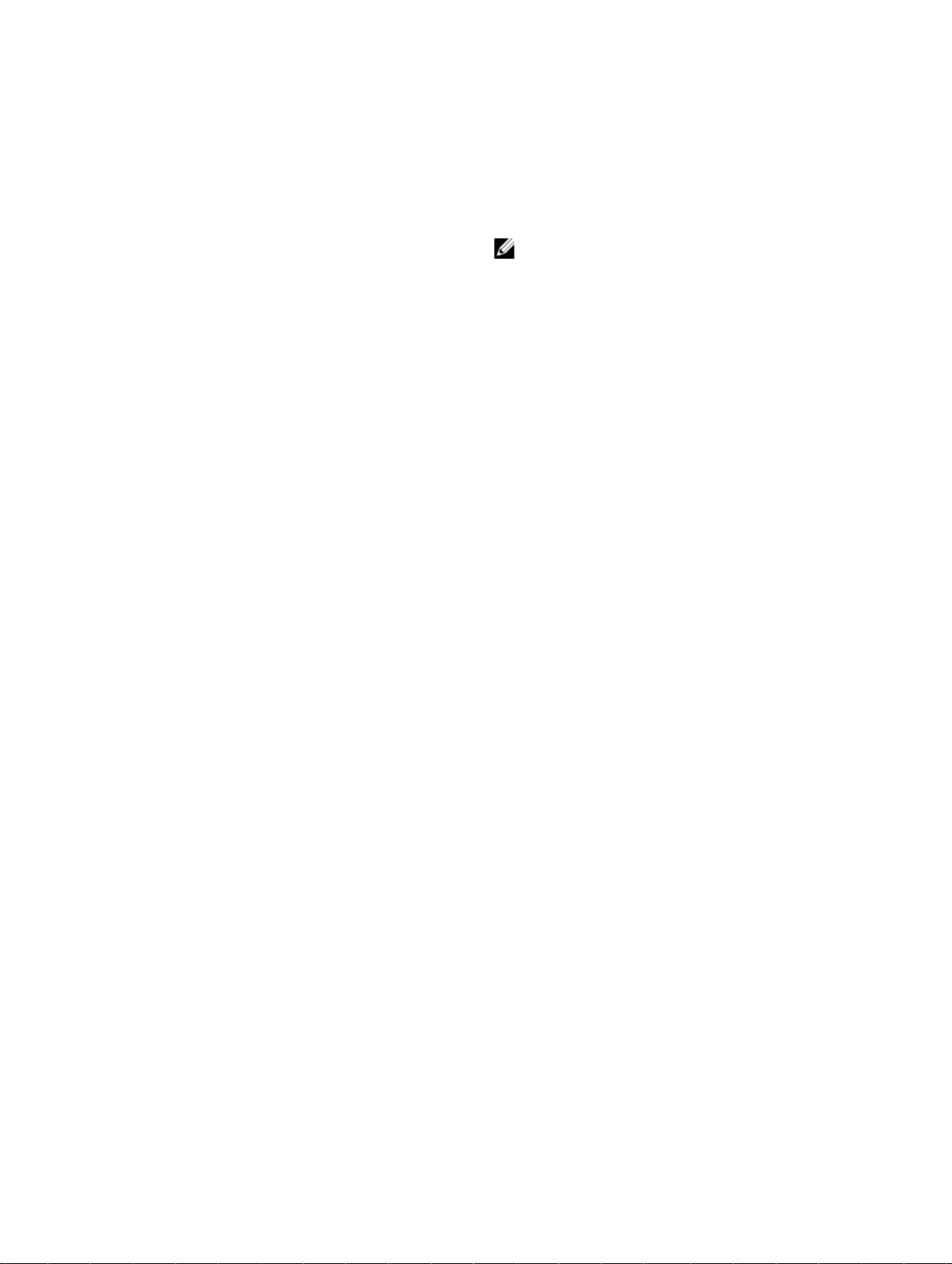
전면 USB 포트가 비활성화되고 All Ports Off(모든 포
트
끄기)를 선택하면 모든 USB 포트가 비활성화됩니
다. 특정 운영 체제에서는 USB 키보드 및 마우스가 부
팅 과정 중에 작동합니다. 부팅 프로세스가 완료된 후
포트가 비활성화되어 있으면 USB 키보드 및 마우스
가 작동하지 않습니다.
노트: Only Back Ports On(후면 포트만 켜기) 또
All Ports Off(모든 포트 끄기) 를 선택하면
는
USB 관리 포트를 비활성화하고 iDRAC 기능에
대한 액세스를 제한하게 됩니다.
Internal USB Port(내부 USB 포트) 내부 USB 포트를 활성화하거나 비활성화합니다. 기
본적으로
Enabled(활성화)로 설정됩니다.
Embedded NIC1 and NIC2(내장형 NIC1 및 NIC2) 내장형 NIC1 및 NIC2를 활성화 또는 비활성화할 수
있습니다. 비활성화로 설정된 경우라도 내장형 관리
컨트롤러를 통해 NIC를 공유 네트워크 액세스에 대해
사용할 수 있습니다. 시스템의 NIC 관리 유틸리티를
사용해 이 기능을 구성합니다.
I/OAT DMA Engine(I/OAT DMA 엔진) I/OAT 옵션을 활성화 또는 비활성화할 수 있습니다.
하드웨어 및 소프트웨어가 기능을 지원하는 경우에만
이 기능을 활성화합니다.
Internal USB Port(내부 USB 포트) 옵션은
Embedded Video Controller(내장형 비디오 컨트롤
러
)
내장형 비디오 컨트롤러 현재 상태 내장형 비디오 컨트롤러의 현재 상태를 표시합니다.
SR-IOV Global Enable(SR-IOV 글로벌 활성화) SR-IOV(Single Root I/O Virtualization) 장치의 BIOS
OS Watchdog Timer(OS Watchdog 타이머) 시스템이 응답을 멈추는 경우 이 감시장치 타이머가
4 GB 이상 메모리 매핑된 I/O 대용량 메모리를 필요로하는 PCIe 장치를 지원하도
Slot Disablement(슬롯 비활성화) 시스템에서 사용 가능한 PCIe 슬롯을 활성화하거나
내장형 비디오 컨트롤러를 활성화하거나 비활성화할
수 있습니다. 기본적으로 내장형 비디오 컨트롤러는
활성화로 설정됩니다. 내장형 비디오 컨트롤러가 시
스템의 유일한 디스플레이 기능일 경우(즉, 추가 그래
카드가 설치되지 않은 경우), 내장형 비디오 컨트
픽
롤러 설정이 비활성화인 경우에도 내장형 비디오 컨
트롤러가 자동으로 사용됩니다.
내장형 비디오 컨트롤러 현재 상태 필드는 읽기 전용
으로 내장형 비디오 컨트롤러에 대한 현재 상태를 나
타냅니다.
구성을 활성화하거나 비활성화합니다. 기본적으로
SR-IOV Global Enable(SR-IOV 글로벌 활성화) 옵션
은 Disabled(비활성화)로 설정됩니다.
운영 체제 복구를 지원합니다. 이 필드를 활성화로 설
정하면 운영 체제에서 타이머를 초기화할 수 있습니
다. 이 옵션을 기본값으로 설정하면 타이머가 시스템
영향을 주지 않습니다.
에
록
합니다. 기본적으로 이 옵션은 Enabled(활성화)로
설정됩니다.
비활성화할 수 있습니다. Slot Disablement(슬롯 비
활성화) 기능은 지정된 슬롯에 설치된 PCIe 카드의 구
성을 제어합니다. 지정된 슬롯에 설치된 경우에만 슬
30
